9 أفضل تطبيقات 2FA (2022) - دليل المصادقة الكامل ذو العاملين
نشرت: 2022-08-27هناك هجوم قراصنة كل 39 ثانية حول العالم!
يبدو مخيفا؟ حسنًا ، الحقيقة هي أنه إذا كنت تستخدم الإنترنت اليوم ، فإن بياناتك معرضة للهجمات الإلكترونية. (ما لم تتخذ بعض الإجراءات الأمنية القوية.)
أصبح الأمن عبر الإنترنت قضية ذات أهمية قصوى في سيناريو اليوم. لكن هل تعرف كيف تحمي نفسك من التهديدات السيبرانية؟
الجواب بسيط - قم بتمكين المصادقة الثنائية على حساباتك!
تتناول هذه المقالة أفضل تطبيقات 2FA ، حيث سأغطي كل شيء عن المصادقة الثنائية - ما هي ، ولماذا هي مهمة بالنسبة لنا ، وطرق المصادقة الشائعة ، وعوامل 2FA الرئيسية لاختيار تطبيق مصادقة جيد.
لاحقًا ، سنناقش أيضًا ماهية تطبيقات المصادقة ، وكيفية إعدادها في 4 خطوات سهلة ، واكتشاف أفضل 9 تطبيقات 2FA لعام 2022!
بالنسبة لهذه المراجعة ، قمت شخصيًا باختبار جميع التطبيقات المميزة وبحثت عنها لمدة شهر كامل ، وبعد ذلك أكون هنا مع المراجعة المتعمقة!
للحصول على أفضل حماية ، قم دائمًا بدمج مدير كلمات المرور مع تطبيق 2 FA. إذا كنت ترغب حقًا في معرفة كيفية تحسين الأمان عبر الإنترنت ، فقم بقراءة هذه المقالة حتى النهاية!
الآن ، بدون مزيد من التأخير ، دعنا نتعرف على 9 أهم مصادقة عاملين لنظامي Android و iPhone
- ما هو 2FA؟
- لماذا يجب عليك استخدام 2FA؟
- 1. خروقات البيانات
- 2. كلمات مرور ضعيفة
- 3. إعادة استخدام كلمات المرور
- 4. أسئلة الأمان المشتركة
- ما هي عوامل 2FA؟
- 1. عامل المعرفة
- 2. عامل الحيازة
- 3. عامل البيومترية
- 4. عامل الموقع
- 5. عامل الوقت
- الأنواع الشائعة من 2FA
- 1. 2FA المستندة إلى البريد الإلكتروني
- 2. 2FA القائمة على الرسائل القصيرة
- 3. 2FA القائمة على الصوت
- 4. رمز البرنامج / 2FA القائمة على برنامج TOTP
- 5. 2FA أساس القياسات الحيوية
- 6. دفع الإخطار على أساس 2FA
- 7. 2FA المستندة إلى رمز الأجهزة
- ما هو أسلوب العائالت المتعددة MFA؟
- TOTP مقابل HOTP
- ما هو تطبيق Authenticator؟
- كيفية استخدام تطبيق 2FA؟
- الخطوة 1
- الخطوة 2
- الخطوه 3
- الخطوة 4
- ما هي عوامل اختيار تطبيق Authenticator الصحيح؟
- 1. التسعير
- 2. الوصول دون اتصال
- 3. المصدر المفتوح
- 4. حماية رمز المرور
- 5. قفل البيومترية
- 6. النسخ الاحتياطي والاستعادة
- 7. الملء التلقائي والدخول التلقائي
- 8. إدخالات الاستيراد
- 9. إدخالات التصدير
- 10. واجهة المستخدم
- 11. تعديل المدونة
- 12. تطبيق سطح المكتب
- 13. تزامن أجهزة متعددة
- 14. مدير كلمات المرور
- 15. الوضع المظلم
- أفضل تطبيقات 2FA
- 1. Authy
- سمات
- سلبيات
- استنتاج
- 2. Google Authenticator
- سمات
- سلبيات
- استنتاج
- 3. Microsoft Authenticator
- سمات
- سلبيات
- استنتاج
- 4. FreeOTP
- سمات
- سلبيات
- استنتاج
- 5. andOTP
- سمات
- سلبيات
- استنتاج
- 6. Duo Mobile
- سمات
- سلبيات
- استنتاج
- 7. إيجيس
- سمات
- سلبيات
- استنتاج
- 8. 1Password Authenticator
- سمات
- سلبيات
- استنتاج
- 9. Zoho OneAuth
- سمات
- سلبيات
- استنتاج
- 1. Authy
- استنتاج
- التعليمات
ما هو 2FA؟
المصادقة الثنائية (2FA) هي طريقة للتحقق من هوية المستخدمين. إنه يضيف طبقة ثانية من الأمان إلى حساباتنا عبر الإنترنت ويساعد مواقع الويب على التأكد من أننا بالفعل ما ندعي أنه!
دعونا نفهم هذا بمثال. إذا كنت ترغب في تسجيل الدخول إلى حسابك على Facebook ، فماذا تحتاج؟
- معرف البريد الإلكتروني الخاص بك / اسم المستخدم
- كلمة السر خاصتك
هذا هو التحقق بخطوة واحدة لأنه من خلال كتابة بيانات الاعتماد الصحيحة ، يتم تسجيل الدخول دون طرح أي أسئلة!
لكن هل تعلم كيف يمكن أن تكون هذه العملية محفوفة بالمخاطر؟ يمكن لأي شخص حرفيًا الحصول على معرف البريد الإلكتروني الخاص بك. وإذا لم تكن كلمة مرورك قوية بما يكفي ، فيمكن للقراصنة بالتأكيد مهاجمة حسابك! ( إذا كان الرقم "123456" ، فأنت في ورطة ، يا صديقي!)
لذلك ، تم تقديم 2FA. الآن ، حتى إذا كان لدى شخص ما بريدك الإلكتروني وكلمة المرور الخاصة بك ، فلا يزال يتعذر عليهم الدخول إلى حساباتك.
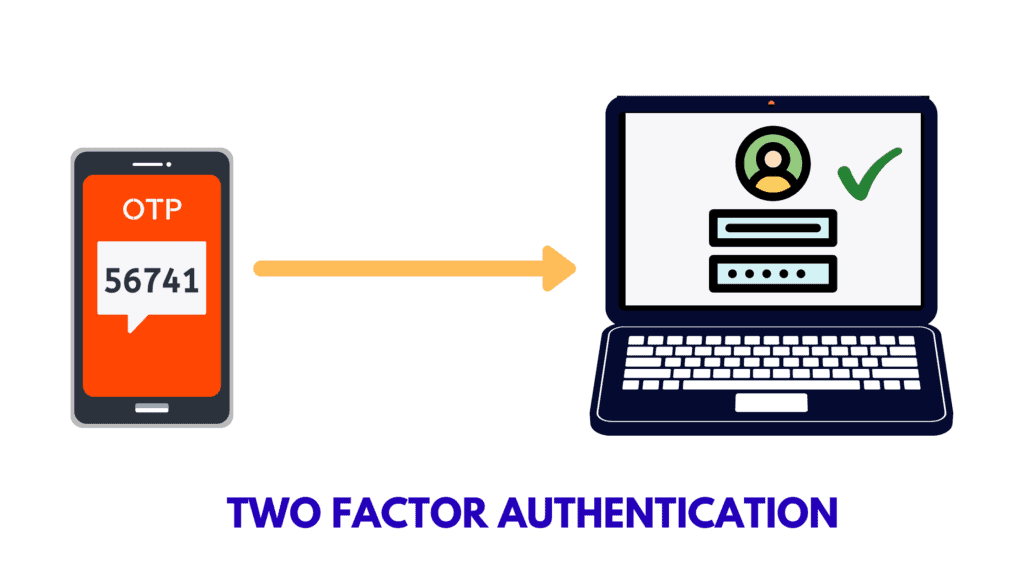
تقدم 2FA خطوة ثانية للتحقق حيث تحتاج إلى توفير مجموعة من المعلومات التي لا يمكن أن يمتلكها إلا أنت ، المستخدم الأصلي .
هذا يمنع المستخدمين غير المصرح لهم من الوصول إلى معلوماتك الحساسة. اليوم ، تدعم العديد من مواقع الويب والخدمات الشهيرة المصادقة الثنائية (2FA) لضمان عمليات تسجيل دخول أكثر أمانًا.
لماذا يجب عليك استخدام 2FA؟
كما ذكرت أعلاه ، فإن تطبيق 2FA يضاعف أمنك على الإنترنت. دعني أخبرك بالأسباب الأربعة الرئيسية التي تجعلك تحتاج إلى استخدام المصادقة الثنائية (2FA) الآن على جميع حساباتك المهمة.
1. خروقات البيانات
أصبح المتسللون أكثر ذكاءً من أي وقت مضى ، ومعلوماتنا عبر الإنترنت معرضة للخطر باستمرار!
حيث يتم تسريب الملايين من رسائل البريد الإلكتروني وكلمات المرور وبيعها على الويب المظلم كل يوم ، توفر لنا المصادقة الثنائية (2FA) طريقة آمنة لاستعادة السيطرة على حساباتنا.
2. كلمات مرور ضعيفة
حسنًا ، من لا يحب الراحة؟ عندما يُطلب منك إعداد كلمة مرور على Instagram الخاص بنا ، ما الذي حصلنا عليه جميعًا؟ اسم حيواننا الأليف ورقم هاتفنا المحمول وتاريخ ميلادنا وما إلى ذلك!
تكمن المشكلة في أن كل كلمات المرور هذه يسهل تخمينها لأي شخص ، ويمكن اختراقها في غضون دقائق!
إن الاحتفاظ بهذه الكلمات ككلمات مرور يشبه دعوة المتسللين للمجيء وسحب حسابك!
3. إعادة استخدام كلمات المرور
لدينا جميعًا العديد من الحسابات على الإنترنت هذه الأيام لدرجة أنه من الصعب تذكر كلمات مرور فريدة لهم جميعًا ، أليس كذلك؟
لذلك ، ينتهي بنا الأمر باستخدام نفس كلمات المرور على حسابات متعددة. لكن هل تدرك العيب الرئيسي هنا؟
إذا تمكن أحد المتطفلين من الوصول إلى أحد حساباتك ، فقد يحاول استخدام كلمة المرور نفسها على جميع حساباتك الأخرى ، وسوف تتعرض خصوصيتك للخطر في غضون دقائق!
ولهذا السبب أيضًا يجب عليك استخدام مدير كلمات المرور لإنشاء كلمات مرور معقدة وفريدة من نوعها لكل حساب.
4. أسئلة الأمان المشتركة
تتيح لك العديد من مواقع الويب (على سبيل المثال Namecheap و Upwork وما إلى ذلك) إضافة أسئلة أمان كخطوة ثانية للتحقق من حسابك.
لذلك ، في كل مرة تقوم فيها بتسجيل الدخول ، تُعرض عليك أسئلة تتراوح من اسم والدتك قبل الزواج إلى اسم مدرستك الأولى أو حيوانك الأليف الأول!
إذا تمكن شخص ما من الوصول إلى معلوماتك الشخصية من خلال حسابات مختلفة على الإنترنت مثل وسائل التواصل الاجتماعي الخاصة بك ، فيمكنه بسهولة تخمين الإجابات على هذه الأسئلة.
أعلم أنك يجب أن تتساءل كيف تحميك المصادقة الثنائية (2FA) بالضبط؟ وما هو هذا "العامل الثاني" ؟ حسنًا ، دعنا نتحدث عن ذلك.
ما هي عوامل 2FA؟
إذا قمت بتمكين وظيفة 2FA لتسجيل الدخول بأمان إلى حساباتك ، فستحتاج أيضًا إلى توفير عامل ثانٍ مع بيانات الاعتماد الخاصة بك. قد يكون أي مما يلي!
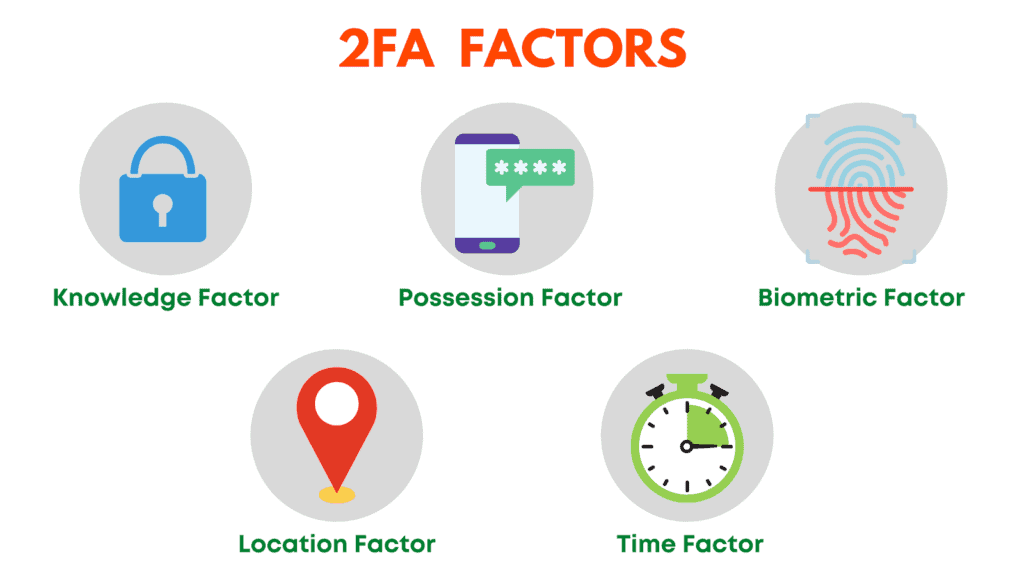
1. عامل المعرفة
إنه عامل قائم على الذاكرة يشتمل على شيء تعرفه أو تتذكره. على سبيل المثال ، رقم التعريف الشخصي وكلمة المرور وأسئلة الأمان وما إلى ذلك.
2. عامل الحيازة
أنها تنطوي على توفير شيء لديك. على سبيل المثال ، الرموز المميزة للأجهزة ، والرموز من خلال تطبيق TOTP Authentator ، ورموز SMS ، وأكواد البريد الإلكتروني ، وما إلى ذلك.
3. عامل البيومترية
هذا يطلب منك تقديم شيء ما أنت عليه. على سبيل المثال ، بصمة إصبعك ، ومسح الوجه ، وشبكية العين ، والصوت ، وما إلى ذلك.
4. عامل الموقع
يسمح هذا النوع من المصادقة للمستخدمين بتسجيل الدخول من مواقع معينة معتمدة فقط.
5. عامل الوقت
لا يقبل عامل الوقت عمليات تسجيل الدخول إلا خلال نطاق زمني محدد. لا يمكنك تسجيل الدخول خارج تلك الفترة الزمنية.
لذلك ، فهذه عوامل مختلفة لإجراء مصادقة ثنائية. ليس من الضروري تأمين جميع حساباتك ، ولا تمنحك جميع المواقع خيار القيام بذلك أيضًا!
لكن المواقع والتطبيقات المهمة التي تحتفظ ببياناتك الحساسة ، على سبيل المثال ، حسابات وسائل التواصل الاجتماعي ، أو مديري كلمات المرور ، أو الحسابات المصرفية أو الحسابات المتعلقة بالتمويل التي تحتوي على معلوماتك السرية ، يجب أن يتم تمكين المصادقة الثنائية (2FA) بالتأكيد!
الأنواع الشائعة من 2FA
الآن ، دعونا نلقي نظرة على 2FA المشترك الذي تنفذه المواقع والتطبيقات الشعبية هذه الأيام.
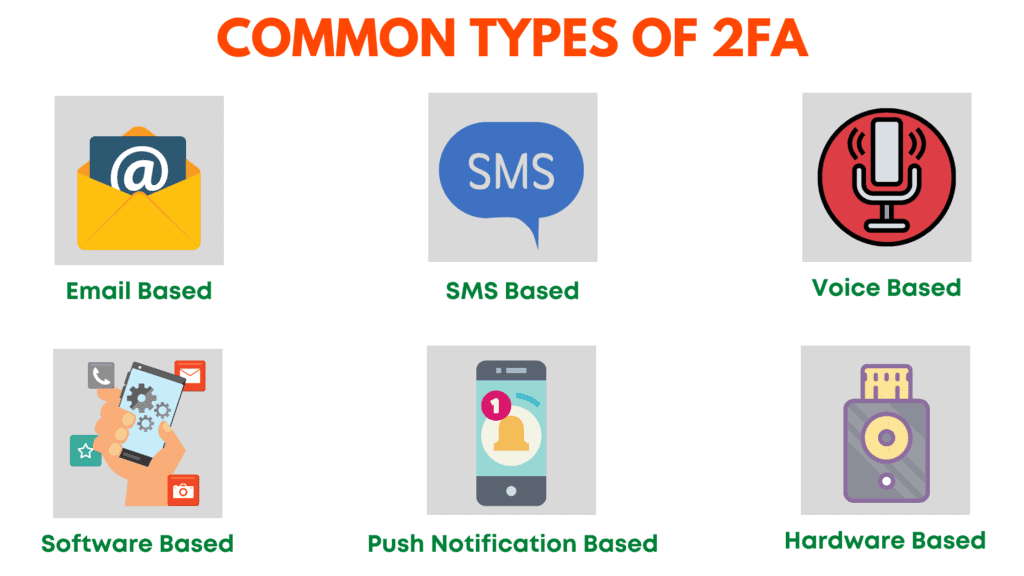
1. 2FA المستندة إلى البريد الإلكتروني
يتطلب 2FA المستند إلى البريد الإلكتروني إدخال رموز التحقق المرسلة إلى معرف البريد الإلكتروني الخاص بك. تستخدم معظم مواقع الويب هذا النوع من التحقق عند تسجيل الدخول من جهاز جديد.
ومع ذلك ، فهو الأقل أمانًا لأن المتسللين يمكنهم الحصول على حساب بريدك الإلكتروني ببساطة عن طريق تنفيذ هجوم القوة الغاشمة!
يجب تجنب التحقق المستند إلى البريد الإلكتروني كلما أمكن ذلك ، واستخدم الأنواع الأخرى من المصادقة الثنائية التي تمت مناقشتها أدناه.
2. 2FA القائمة على الرسائل القصيرة
هذا نوع شائع من المصادقة يتطلب منك إدخال رمز التحقق المرسل كرسالة نصية قصيرة على رقم هاتفك المحمول.
ومع ذلك ، يُعتقد أنه خيار غير آمن لأن المتسللين يمكنهم بسهولة اعتراض الرسائل النصية عن طريق اختراق مشغل الهاتف المحمول الخاص بك.
3. 2FA القائمة على الصوت
في 2FA المستندة إلى الصوت ، يقومون بتسليم رمز المرور الخاص بك من خلال مكالمة صوتية على هاتفك المحمول أو الهاتف الأرضي. مرة أخرى ، هذا الخيار ليس آمنًا للغاية لأنه يمكن النقر على المكالمات الهاتفية أيضًا.
4. رمز البرنامج / 2FA القائمة على برنامج TOTP
في المصادقة المستندة إلى TOTP ، يقوم برنامج يسمى تطبيق المصادقة المثبت على هاتفك المحمول / سطح المكتب بإنشاء رموز تسجيل دخول ديناميكية مكونة من 6 أرقام.
تستخدم هذه الرموز لتسجيل الدخول إلى حساباتك. نظرًا لأن هذه الطريقة تظل نشطة لمدة 30-45 ثانية فقط ، فإن هذه الطريقة آمنة تمامًا.
بعض الأمثلة قد تكون Twilio Authy و Google Authenticator وما إلى ذلك.
5. 2FA أساس القياسات الحيوية
2FA القائم على المقاييس الحيوية يحول المستخدم نفسه إلى رمز! هنا ، يُطلب منك تقديم بصمة إصبعك أو معرف الوجه أو الصوت أو فحص شبكية العين للتحقق من هويتك.
6. دفع الإخطار على أساس 2FA
هذا هو شكل أكثر أمانًا من 2FA. عندما يتم إجراء محاولة تسجيل دخول إلى حسابك ، تتلقى إشعارًا فوريًا على أجهزتك الموثوقة حول محاولة تسجيل الدخول بالإضافة إلى الموقع ونوع الجهاز والمتصفح المستخدم.
يمكنك اختيار قبول الطلب أو رفضه ، مما يجعله مفيدًا للغاية في منع الوصول غير المصرح به.
تستخدم شركات العملات المشفرة وخدمات تحويل الأموال عبر الإنترنت والشركات ذات الصلة بالتمويل لضمان أمان أفضل.
7. 2FA المستندة إلى رمز الأجهزة
يستخدم هذا النوع من المصادقة الثنائية جهازًا يقوم بإنشاء رمز فريد مكون من 6 أرقام كل 30-60 ثانية.
الجهاز يشبه سلسلة المفاتيح ويمكنك حمله بسهولة. إنه إلى حد بعيد الشكل الأكثر أمانًا من 2FA. على سبيل المثال ، Yubikey .
ما هو أسلوب العائالت المتعددة MFA؟
تعد المصادقة متعددة العوامل (MFA) إحدى أكثر طرق المصادقة أمانًا. إنه يستخدم طريقتين أو أكثر من الطرق المذكورة أعلاه للتحقق من هويتك.
بشكل أساسي ، تقوم مواقع الويب التي تدعم أسلوب العائالت المتعددة MFA بتنفيذ خطوتين أو أكثر من خطوات المصادقة لكل تسجيل دخول ، مما يقلل من فرص حدوث هجوم إلكتروني بشكل كبير!
تدعم الخدمات الشائعة بما في ذلك Facebook و AWS و Apple و Microsoft و GitHub وغيرها المصادقة متعددة العوامل.
إليك مثال بسيط لمساعدتك على فهمه.
لنفترض أنني قمت بتمكين MFA على حسابي على Facebook. الآن ، بعد إدخال اسم المستخدم وكلمة المرور الخاصين بي ، قد يطلب مني تقديم رقم تعريف شخصي للأمان.
بعد تأكيد هذه الخطوة ، قد يطلب مني إدخال رمز المصادقة من خلال تطبيق متاح فقط في نافذة مدتها 30 ثانية!
لذلك ، هذه هي الطريقة التي تقلل بها MFA من أي مخاطر وتهديدات محتملة لحساباتك.
TOTP مقابل HOTP

يرمز TOTP إلى كلمات المرور لمرة واحدة المستندة إلى الوقت. تستند هذه الرموز إلى الوقت ، مما يعني أنها تظل نشطة لمدة 30 إلى 60 ثانية. إذا لم يتم استخدامها خلال تلك الفترة الزمنية ، فإنها تصبح غير صالحة.
قد تكون بعض الأمثلة على تطبيقات TOTP هي Authy و Google Authenticator وما إلى ذلك.
من ناحية أخرى ، يشير HOTP إلى كلمات المرور لمرة واحدة المستندة إلى HMAC. تستند هذه الرموز إلى الأحداث ، مما يعني أنها تظل نشطة حتى يطلب المستخدم رمزًا جديدًا.
من الأمثلة على ذلك يوبيكيو يوبيكي.
ما هو تطبيق Authenticator؟
تطبيق Authenticator هو برنامج يُنشئ رموز أمان فريدة لضمان تسجيل دخول آمن إلى حساباتك عبر الإنترنت.
تتغير هذه الرموز كل 30 ثانية ، ولهذا تقل فرص اختراق حسابك!
يمكنك تثبيت تطبيقات المصادقة على سطح المكتب أو الأجهزة المحمولة. لا تتطلب اتصالاً بالإنترنت لتوليد الرموز.
كما أنها خفيفة الوزن وسهلة الاستخدام. لذلك يمكنك ببساطة تثبيتها وإعدادها والبدء في استخدامها على الفور!
كيفية استخدام تطبيق 2FA؟
من السهل جدًا البدء باستخدام تطبيق Authenticator ، والذي سأثبت لك ذلك في غضون دقيقة. تعمل جميع تطبيقات 2FA الشائعة بنفس الطريقة تقريبًا.
بالنسبة للعرض التوضيحي ، اتخذت تطبيق Duo Mobile لتمكين 2FA على حساب Namecheap الخاص بي.
باتباع هذه الخطوات البسيطة ، يمكنك تنشيط المصادقة الثنائية (2FA) على أي من حساباتك عبر الإنترنت التي تدعم هذه الخدمة.
الخطوة 1
سنقوم بتثبيت تطبيق Duo Mobile على هاتفك المحمول. يحتاج هذا التطبيق أيضًا إلى حساب ليتم إنشاؤه أولاً.
الخطوة 2
الآن ، سوف نتوجه إلى إعدادات الأمان في حساب Namecheap الخاص بنا والنقر فوق تمكين 2FA.
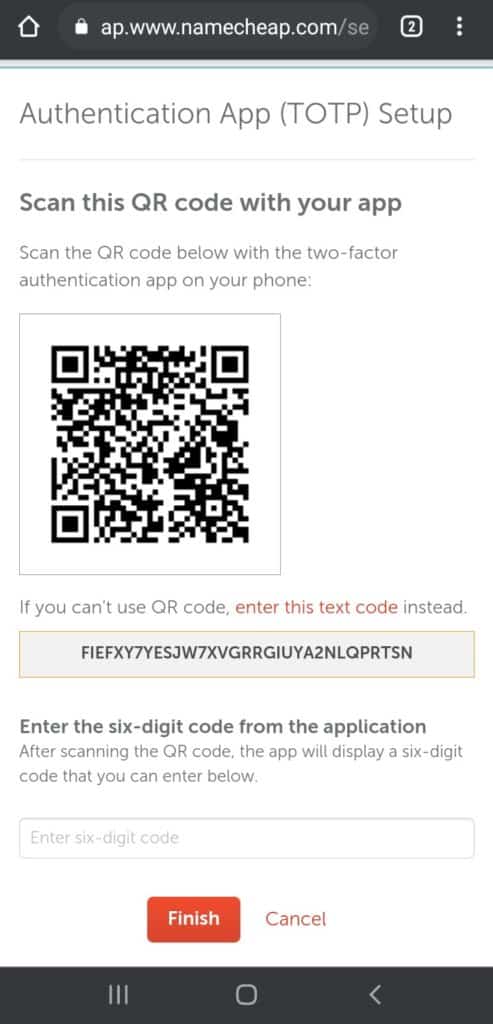
سيعرض موقع الويب رمزًا نصيًا سريًا أو رمز QR لمسحه ضوئيًا من خلال تطبيق Authenticator.
الخطوه 3
سنضغط على زر + في تطبيق 2FA الخاص بنا.
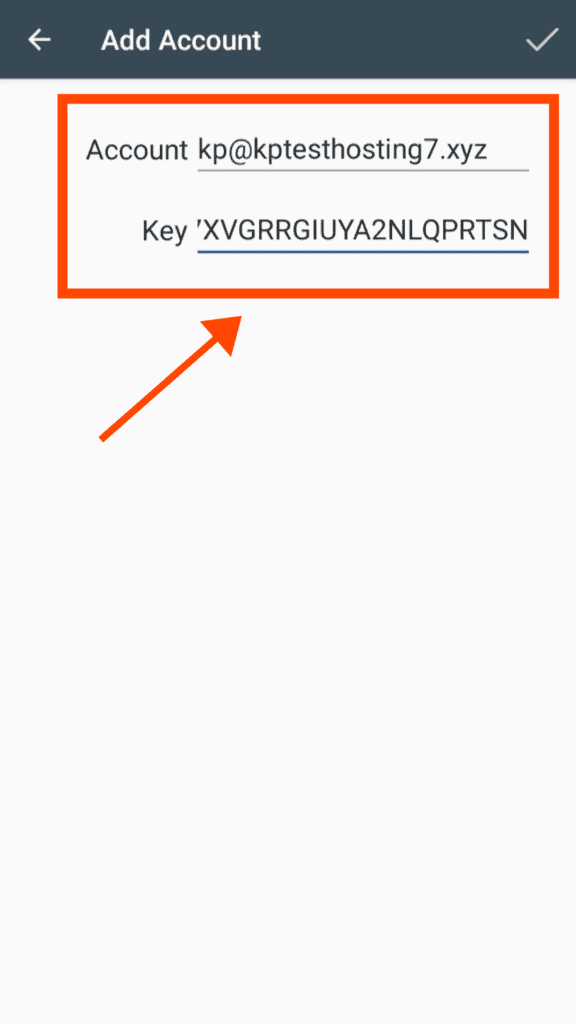
يمكننا إما مسح رمز الاستجابة السريعة الظاهر على الموقع الإلكتروني أو إدخال الرمز السري.
الخطوة 4
أخيرًا ، سيُطلب منا إدخال رمز تم إنشاؤه بواسطة التطبيق للتحقق.
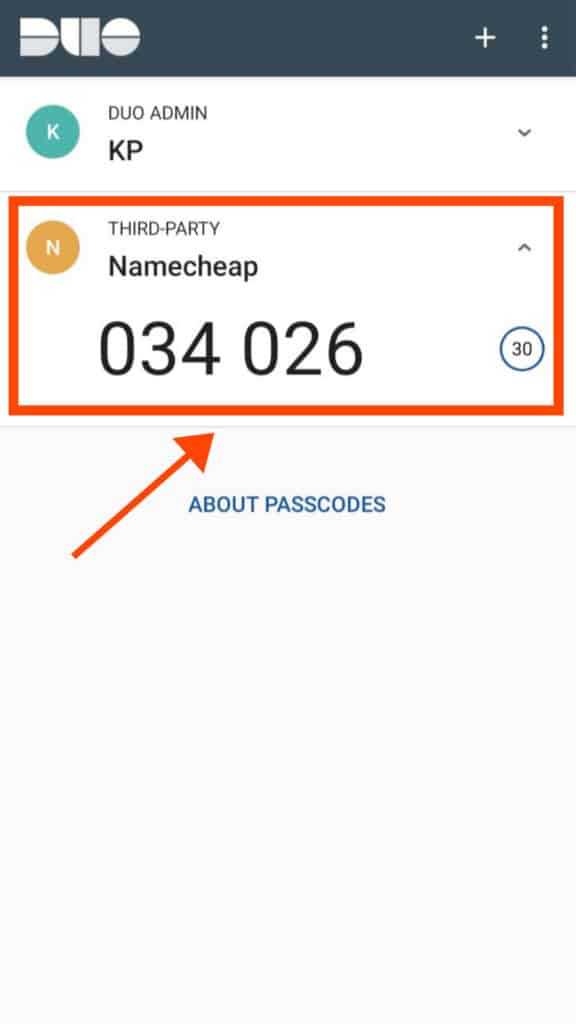
في غضون ثوانٍ ، سيتم تمكين خدمة 2FA على حساب Namecheap الخاص بنا ويمكننا استخدامها لتأمين المزيد من عمليات تسجيل الدخول الخاصة بنا.
توفر بعض مواقع الويب أيضًا رموزًا احتياطية أثناء إعداد 2FA. يمكنك استخدام هذه الرموز لتسجيل الدخول عندما تواجه مشكلة في رموز TOTP الخاصة بك.
ما هي عوامل اختيار تطبيق Authenticator الصحيح؟
الآن بعد أن عرفت ما هو تطبيق Authenticator وكيف يعمل ، دعنا نرى كيفية تحديد التطبيق المناسب لك.
لقد استخدمت العوامل التالية لتحليل أفضل تطبيقات 2FA لهذه المقالة!
1. التسعير
المصادقة الثنائية (2FA) هي عملية بسيطة بما يكفي لضمان أمنك على الإنترنت. لذلك ، يجب أن يتيح لك المصدق الجيد الوصول إلى وظائفه مجانًا.
لدينا استثناء في قائمتنا أدناه. لمعرفة المزيد ، استمر في القراءة.
2. الوصول دون اتصال
جميع تطبيقات المصادقة الشائعة خفيفة الوزن ولا تتطلب اتصالاً بالإنترنت لإنشاء رموز.
لذلك ، حتى عندما تحتاج إلى تسجيل الدخول إلى أحد حساباتك وكان هاتفك المحمول لا يحتوي على إنترنت ، فإن رموز OTP الخاصة بك ستعمل بنفس الطريقة.
3. المصدر المفتوح
يجب أن يكون تطبيق المصادقة الجيد مفتوح المصدر بحيث يكون كود المصدر الخاص به متاحًا لأي شخص ليراه.
يساعد هذا أيضًا الباحثين والمطورين في العثور على الأخطاء والمشكلات في الكود وحلها في أسرع وقت ممكن!
4. حماية رمز المرور
يهدف تطبيق المصادقة إلى حماية أمنك. يجب أن يشتمل على خيارات لقفل التطبيق برقم PIN أو رمز مرور أو حتى أفضل ، القياسات الحيوية مثل بصمة الإصبع ومعرف الوجه وما إلى ذلك!
5. قفل البيومترية
يتيح لك Biometric Lock الوصول إلى تطبيق المصادقة باستخدام بصمة إصبعك أو معرف الوجه.
يعد هذا أمرًا رائعًا إذا كنت لا تريد الخوض في متاعب تذكر كلمة مرور أخرى!
6. النسخ الاحتياطي والاستعادة
يجب أن يسمح لك تطبيق المصادقة بإنشاء نسخ احتياطية آمنة لرموز الأمان الخاصة بك وأيضًا استعادتها بسهولة وقتما تشاء.
7. الملء التلقائي والدخول التلقائي
باستخدام هذه الميزة ، يمكن لتطبيق المصادقة الخاص بك ملء رمز OTP تلقائيًا وتسجيل دخولك إلى حسابك. لا داعي لفعل أي شيء على الإطلاق.
ومع ذلك ، نادرًا ما يتم توفير هذه الوظيفة بواسطة تطبيقات المصادقة. مرة أخرى ، لدينا استثناءات في قائمتنا! ابقوا متابعين!
8. إدخالات الاستيراد
يكون هذا مفيدًا عندما تريد التبديل إلى مصدق جديد. تحقق دائمًا مما إذا كان التطبيق يوفر أي خيارات لاستيراد إدخالاتك السابقة.
سيوفر هذا الكثير من وقتك في إعداد كل شيء من البداية مرة أخرى.
تحقق أيضًا مما إذا كان هناك دعم مباشر للمصادقين الآخرين ، أو إذا كان يمكنك تحميل ملفات CSV ، وما إلى ذلك.
9. إدخالات التصدير
وبالمثل ، في حالة رغبتك في التبديل إلى مصدق مختلف ، تأكد دائمًا من خيارات التصدير المناسبة.
تحقق من التنسيقات التي يمكنك تصدير الملفات بها ، وما إذا كانت مدعومة من قبل تطبيقات أخرى.
10. واجهة المستخدم
لا يوجد شيء محدد بخصوص الواجهة. يجب أن يكون التطبيق سهل الإعداد والاستخدام والوصول. يجب أن تكون جميع الوظائف متاحة بسهولة.
11. تعديل المدونة
تتيح لك بعض التطبيقات أيضًا تغيير الفاصل الزمني الذي يظل فيه OTP نشطًا. ومع ذلك ، فإن الحد الأقصى هو 60 ثانية.
وبالمثل ، تسمح لك بعض التطبيقات بتغيير طول رمز OTP. لذا بدلاً من 6 أحرف ، يمكنك تغييرها إلى 8 أحرف ، مما يجعل تسجيلات دخولك أكثر أمانًا!
12. تطبيق سطح المكتب
إذا كان المصدق الخاص بك يحتوي أيضًا على تطبيق سطح مكتب ، فلن تحتاج حتى إلى وجود هاتفك المحمول للحصول على الرموز الخاصة بك.
يمكنك ببساطة تسجيل الدخول من خلال سطح المكتب / الكمبيوتر المحمول وستصبح العملية أكثر سلاسة وتوفيرًا للوقت وبلا مجهود!
13. تزامن أجهزة متعددة
يجب أن يتيح لك تطبيق المصادقة الجيد مزامنة إدخالاتك عبر جميع الأجهزة التي تستخدمها - سواء كانت كمبيوتر محمول أو هاتف محمول أو كمبيوتر شخصي. يجب أن تكون قادرًا على الوصول إلى رموز OTP الخاصة بك بسرعة دون أي مشاكل.
14. مدير كلمات المرور
هذه ميزة إضافية ليست مطلوبة بالضرورة. معظم تطبيقات 2FA الشائعة هي تطبيقات مصادقة مخصصة.
ومع ذلك ، توفر لك Microsoft و 1Password وما إلى ذلك وظيفة مدير كلمات المرور المدمجة. لذلك ، يمكنك حفظ بيانات اعتماد تسجيل الدخول الخاصة بك مع الرموز السرية الخاصة بك كلها في نفس المكان.
15. الوضع المظلم
على الرغم من أن هذا قد لا يكون العامل الأكثر أهمية ، إلا أن وجود الوضع المظلم يضيف بالتأكيد إلى تجربة المستخدم.
9 من أفضل تطبيقات المصادقة الثنائية (2FA) لعام 2022
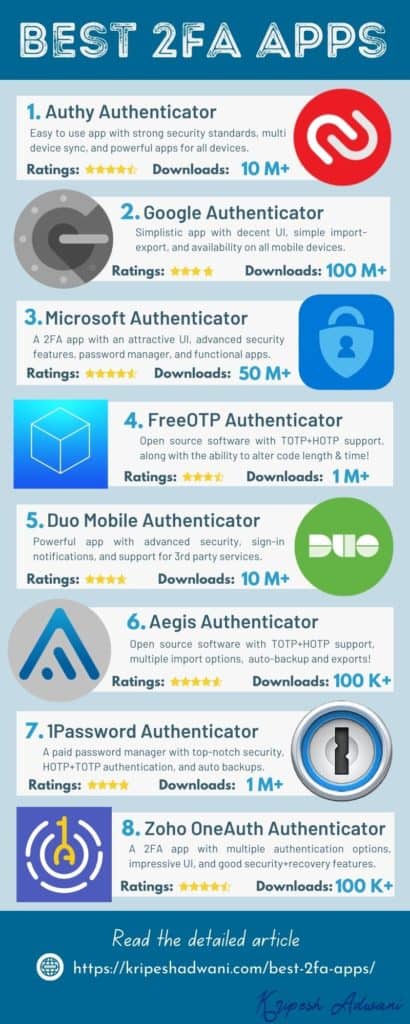
1. Authy
أكبر منافس لـ Google Authenticator موجود هنا! Authy هو برنامج مصادقة قوي ومرن تم تطويره بواسطة Twilio ، وهي شركة اتصالات سحابية مقرها في سان فرانسيسكو.
إنه ليس تطبيقًا للمصادقة سهل الاستخدام ومصمم بأناقة فحسب ، بل إنه متاح أيضًا لأي شخص لاستخدامه مجانًا!
دعنا نتفقد ما يقدمه تطبيق Authy.
سمات
من السهل اقامة
يعد إعداد Authy على هاتفك المحمول أمرًا سهلاً للغاية. قم بتنزيل التطبيق ، واشترك باستخدام رقم هاتفك ، وتحقق من هويتك إما من خلال مكالمة أو رمز SMS ، وقد انتهيت!
الآن ، يمكنك حفظ رموز الأمان الخاصة بك داخل Authy.
النسخ الاحتياطية المشفرة
المشكلة الأساسية التي نواجهها جميعًا أثناء استخدام تطبيقات المصادقة هي فقدان بياناتنا. لحسن الحظ ، مع Authy ، لا داعي للقلق بشأن فقد رموزك على الإطلاق!
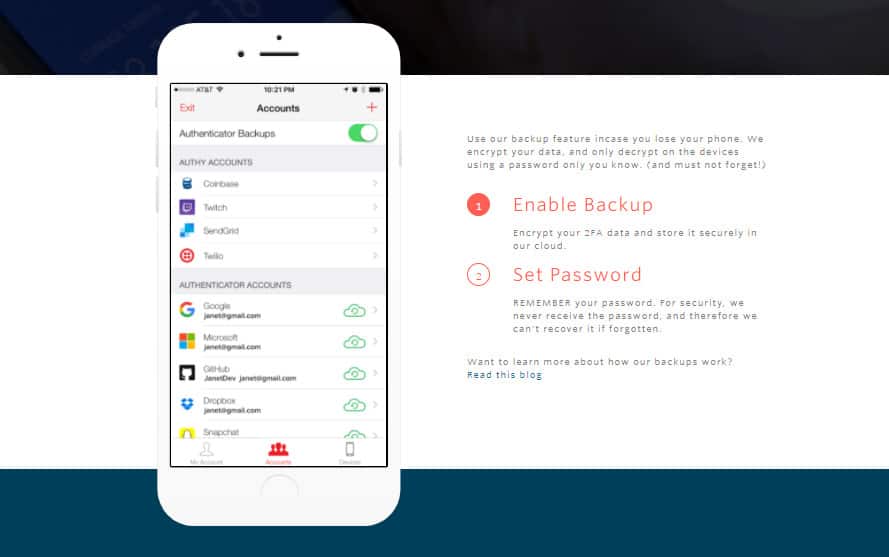
فهو لا يسمح لك بإنشاء نسخة احتياطية من رموز OTP الخاصة بك فحسب ، بل يخزنها أيضًا بتنسيق مشفر محمي بكلمة مرور ، بحيث لا يمكن لأي شخص الوصول إليه سواك.
في حالة فقد هاتفك المحمول ، كل ما عليك فعله هو إدخال رقم هاتفك المحمول واستعادة خزينتك!
يستخدم Authy خوارزمية SHA2 ومفاتيح تشفير 256 بت لحفظ بياناتك ، لذا فإن رموز الأمان الخاصة بك محمية بنسبة 100٪.
الوصول دون اتصال
لا يتطلب Authy اتصالاً بالإنترنت حتى يعمل. يمكنه إنشاء OTPs في وضع عدم الاتصال. هذا يجعله أكثر سهولة وموثوقية.
قفل أمان قوي
يتيح لك Authy تعيين رمز PIN أو قفل بصمة الإصبع لإضافة طبقة إضافية من الأمان إلى حساباتك.
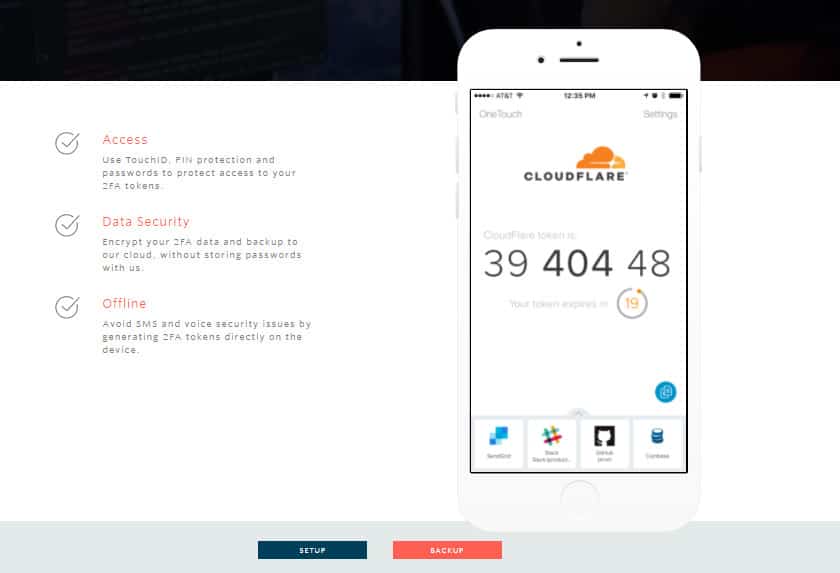
لذلك ، إذا حصل أي شخص غير مصرح له على هاتفك المحمول ، فلن يتمكن من الوصول فقط إلى رموز 2FA الخاصة بك دون إدخال رقم التعريف الشخصي السري المكون من 4 أرقام أو بصمة إصبعك! رائع ، أليس كذلك؟
أحببت كيف يتحول Authy بشكل حدسي إلى لوحة مفاتيح رقمية أثناء طلب رقم التعريف الشخصي للأمان. انها حقا تساعد في توفير الوقت!
واجهة مستخدم رائعة
Authy لديه واجهة بسيطة للغاية ونظيفة. يمكنك التبديل بين وضعي القائمة والشبكة لسهولة الوصول إلى كلمات المرور لمرة واحدة. يوجد زر نسخ بجانب الإدخالات لنسخ الرموز الخاصة بك.
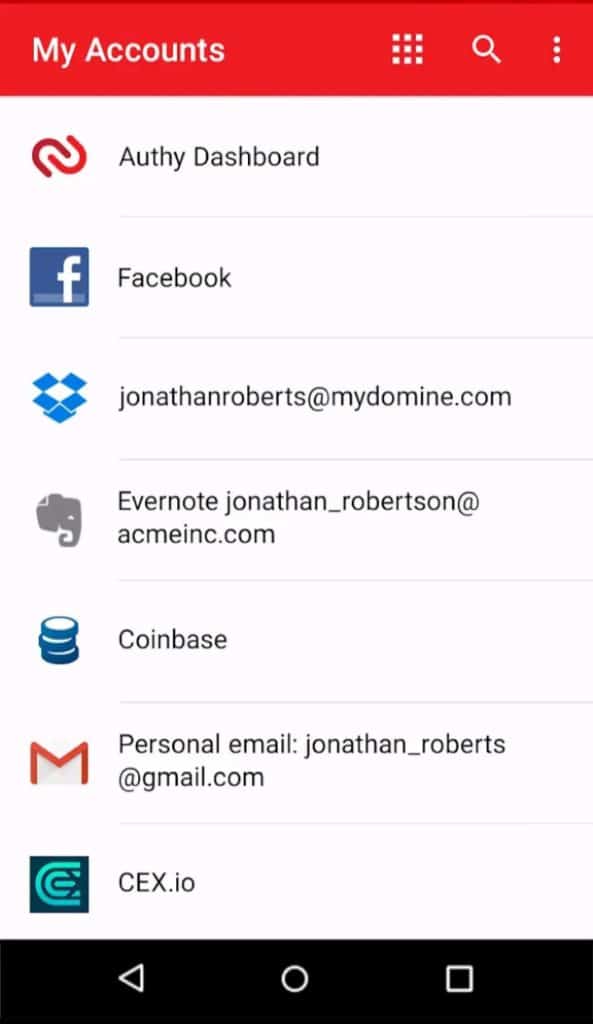
ما أعجبني في Authy هو سهولة التعرف على مواقع الويب. إذا قمت بحفظ رموز 2FA لحساب Facebook الخاص بي ، فسيعرض Authy أيقونة Facebook بجانب الإدخال.
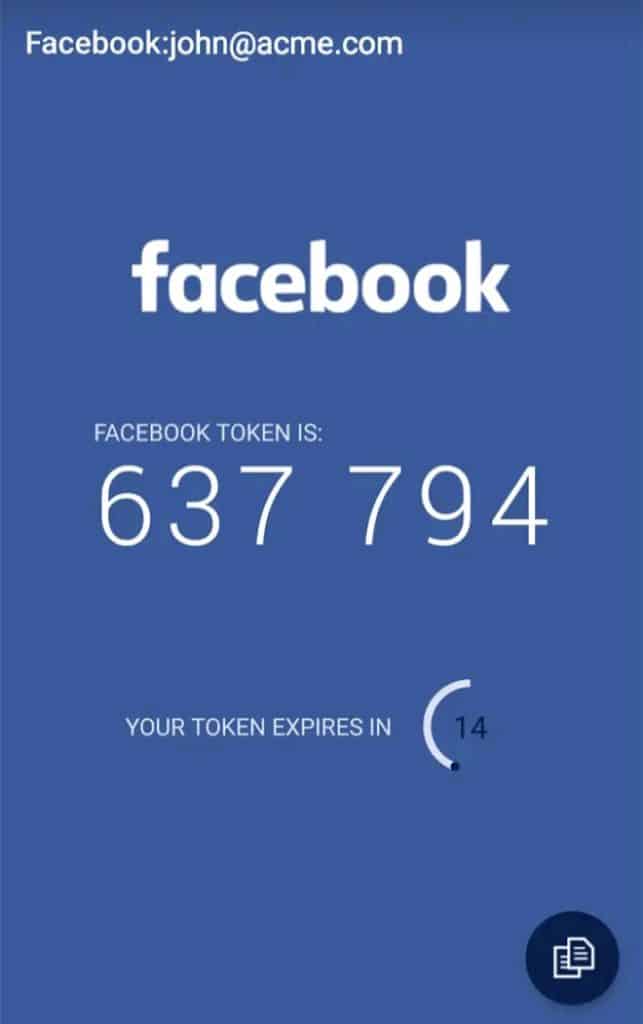
وإذا قمت بالتبديل إلى وضع الشبكة ، فإنه يعرض OTPs لحسابات محفوظة مختلفة في عرض ملء الشاشة. يتم تشغيل العد التنازلي لانتهاء الصلاحية أسفل الرمز ، وهو سهل الاستخدام للغاية ومريح!
كما يسمح لك بتعديل الشعارات وأسماء الإدخالات. وأخيرًا ، يحتوي أيضًا على الوضع المظلم للسماح للمستخدمين بالوصول إليه بسهولة 24 × 7!
تطبيقات لجميع الأجهزة
صمم Authy تطبيقات سهلة الاستخدام لجميع الأجهزة ، سواء كانت هاتفك المحمول أو سطح المكتب. يتم أيضًا تحديث هذه التطبيقات بشكل متكرر.
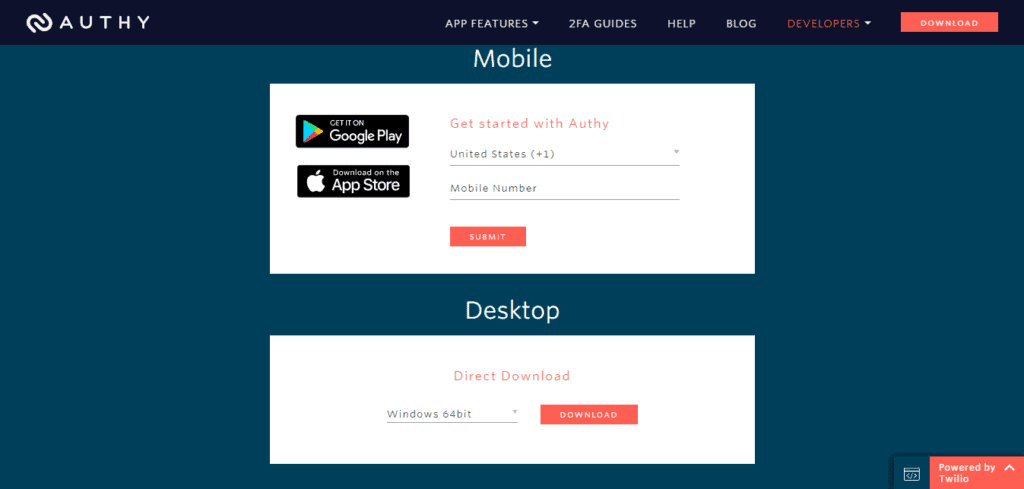
إنه يوفر تطبيقات سطح مكتب قوية لأنظمة تشغيل Windows و Mac و Linux. ، وتطبيقات محمولة مدمجة لأجهزة Android و iOS ، بل إنه يوفر أيضًا ملحق Chrome مفيدًا للعمل من متصفحك!
مزامنة متعددة الأجهزة
مع Authy ، قبو الخاص بك يذهب أينما ذهبت! إذا كنت بحاجة إلى الوصول إلى نفس الخدمات من خلال أجهزة متعددة ، فستقدر ميزة المزامنة.
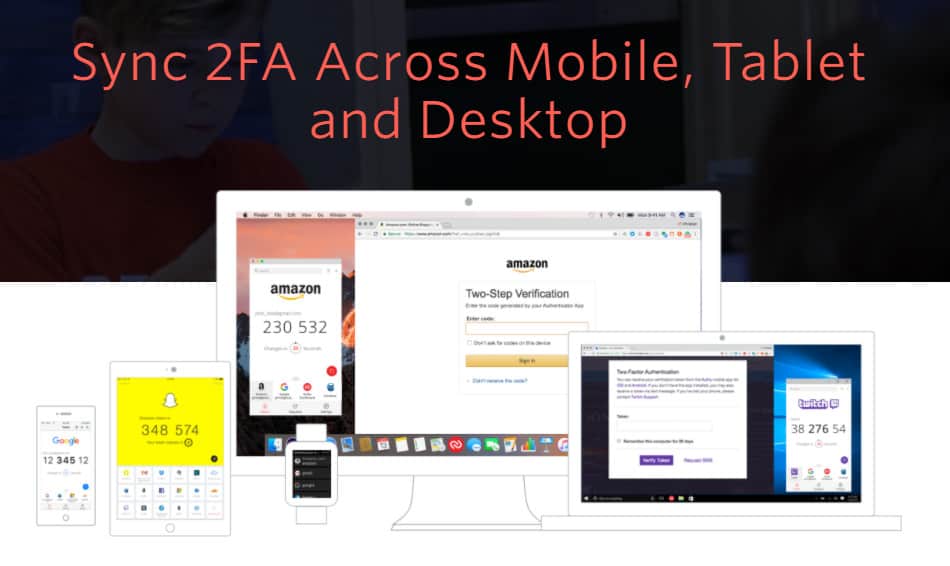
إذا كنت تستخدم جهازًا محمولاً ، احصل على الرموز الخاصة بك على تطبيق الهاتف المحمول الخاص بك. إذا كنت تعمل من سطح المكتب ، فما عليك سوى الحصول عليها على تطبيق سطح المكتب أو إضافة Chrome! يمكن الوصول إلى كل رمز في أي مكان وزمان.
سلبيات
مصدر مغلق
هذه هي خدعة Authy الوحيدة. شفرة المصدر الخاصة بها غير متاحة لأي شخص ، ولهذا السبب لا يمكن الوثوق بأمنها وخصوصيتها!
استنتاج
لذلك ، يعد Authy عبارة عن ازدحام تطبيق سهل الاستخدام مليء بميزات رائعة للأمان والنسخ الاحتياطية المشفرة والمزامنة على أجهزة متعددة.
لو كانت مفتوحة المصدر فقط ، لكان Authy لا يهزم في السوق الآن!
2. Google Authenticator
Google Authenticator هو تطبيق المصادقة الأكثر شيوعًا في عالم الإنترنت الآن! قامت Google بتطويره لتنفيذ التحقق من خطوتين لمستخدميه.
يستخدم ملايين الأشخاص Google Authenticator ، كل ذلك بفضل بساطته وسهولة استخدامه.
على الرغم من أن تطبيق Google Authenticator مصمم جيدًا ويدعم جميع مواقع الويب الرئيسية ، إلا أنه يفتقر إلى بعض الميزات المهمة. دعونا نلقي نظرة عليها بالتفصيل.
سمات
من السهل اقامة
أوه ، بجدية لا تحتاج إلى فعل أي شيء على الإطلاق! ما عليك سوى تنزيل التطبيق ، وستكون جاهزًا للانطلاق.
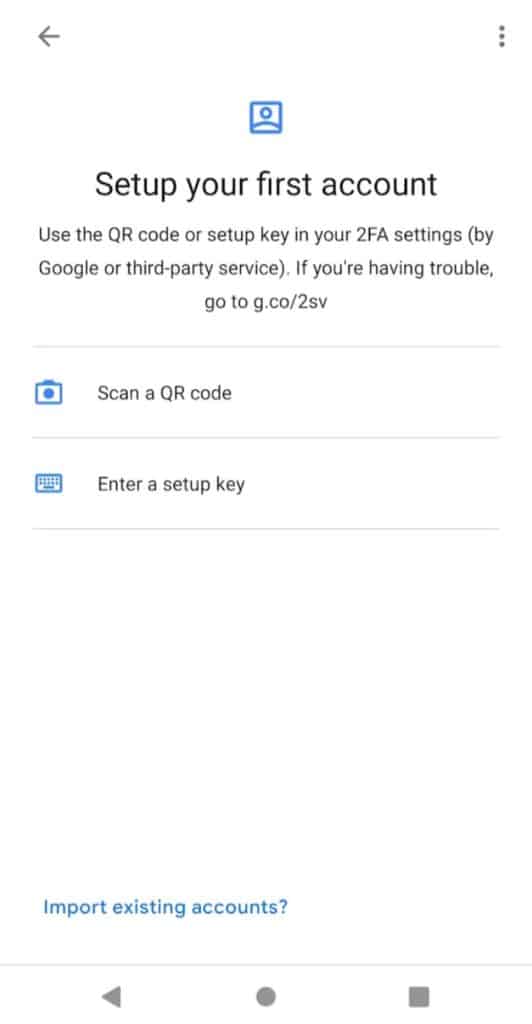
امسح رموز QR من خدماتك المفضلة وقم بتأمين عمليات تسجيل الدخول الخاصة بك على الفور.
وظائف استيراد وتصدير بسيطة
باستخدام Google Authenticator ، يمكنك تصدير حسابك من جهاز قديم واستيراده إلى جهازك الجديد بنقرة واحدة!
ما عليك سوى النقر فوق الزر "تصدير" وسيتم إنشاء رمز QR لمخزنك بالكامل. بمجرد مسحه ضوئيًا على جهاز جديد ، يمكنك استيراد جميع بياناتك. أعتقد أن هذه ميزة رائعة!
واجهة مستخدم لائقة
واجهة Google Authenticator بسيطة ونظيفة. ومع ذلك ، فقد وجدت أنها مملة بعض الشيء! لا توجد أيقونات معروضة بجانب الموقع مما يجعل من الصعب على المستخدم العثور على تسجيل الدخول المطلوب.
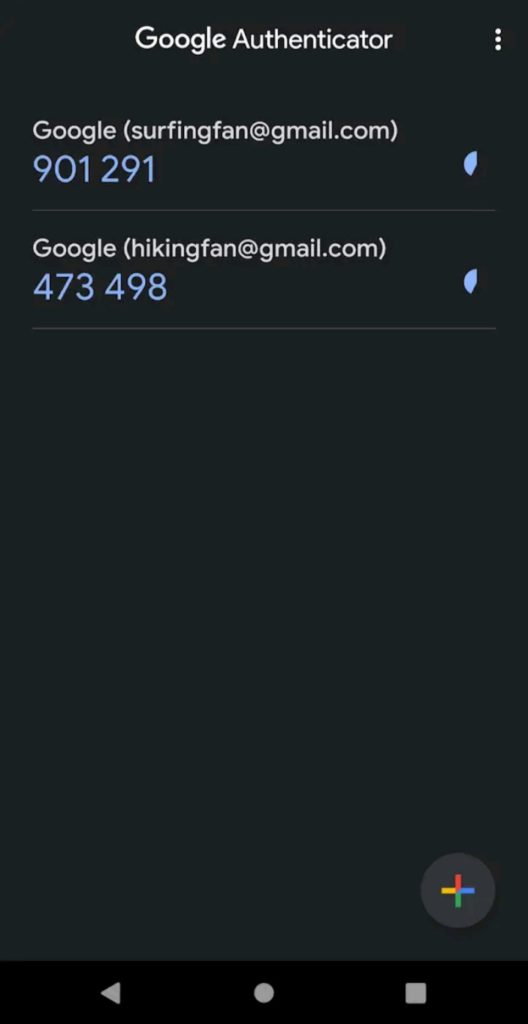
يمكن نسخ الرمز من خلال وضع إبهامك على كلمة المرور لمرة واحدة على هاتفك المحمول. كما أن لديها الوضع المظلم الذي يعمل كميزة إضافية.
الوصول على الأجهزة المحمولة
تطبيق Google Authenticator متاح للتنزيل المجاني على هاتف iOS و Blackberry و Android ، مما يعني أنه يمكنك استخدامه على جميع الأجهزة المحمولة!
ومع ذلك ، يمكنهم العمل على تطوير تطبيق سطح مكتب أو امتداد متصفح لجعله قابلاً للاستخدام على نطاق أوسع!
تحقق من الأنشطة المشبوهة
يتيح لك برنامج المصادقة من Google الاحتفاظ بعلامة تبويب للأنشطة الأخيرة لحسابك ضمن علامة التبويب نقل الحسابات. هذه ميزة ممتازة لمراقبة محاولات تسجيل الدخول المشبوهة ، وما إلى ذلك.
أدخل مفتاح الإعداد الخاص بك
في حالة عدم تمكنك من مسح رمز الاستجابة السريعة ضوئيًا ، يتيح لك Google Authenticator أيضًا إدخال مفتاح السر الذي يوفره موقع الويب. ولكن تأكد من تحديد "مستند إلى الوقت" في نوع المفتاح لتلقي أكواد TOTP.
تصحيح الوقت للرموز
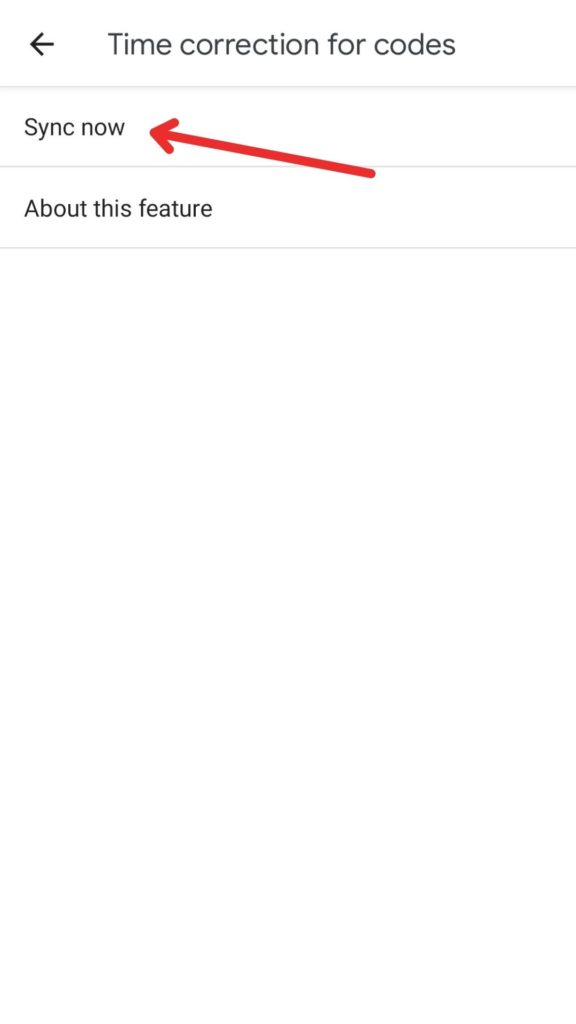
في حالة عدم تمكنك من تلقي OTPs أو لا تعمل الرموز الخاصة بك ، فإن Google Authenticator لديه ميزة تصحيح الوقت أيضًا. يقوم بمزامنة الوقت في تطبيقك بسرعة وتبدأ جميع الرموز الخاصة بك في العمل بشكل مثالي مرة أخرى.
سلبيات
عدم وجود ميزات الأمان
خاب ظني Google Authenticator في هذه النقطة. لا يقدم التطبيق أي وظائف أمنية مثل PIN / Password / Biometric Lock لحماية تسجيلات الدخول لدينا.
يثير هذا مخاوف كبيرة بشأن خصوصيتك لأن أي شخص يحصل على هاتفك المحمول يمكنه أيضًا الحصول على جميع رموز 2FA الخاصة بك والاستيلاء على حساباتك في أي وقت من الأوقات!
لا تريد ذلك ، أليس كذلك؟
لا توجد نسخ احتياطية
على الرغم من أنه يمكنك استيراد وتصدير خزائنك إلى جهاز جديد ، فلا توجد ميزة نسخ احتياطي! لذلك ، في حالة عدم تصدير إدخالاتك إلى جهاز جديد وفقدت جهازك الحالي أو حتى حذف التطبيق ، فلا توجد طريقة لاستعادة مخزنك!
لا توجد وظائف مزامنة
نظرًا لأنه يمكنك استخدامه على جهاز واحد فقط في كل مرة ، فلا توجد طريقة لمزامنة إدخالاتك.
على الرغم من أنه يمكنك تصدير حسابك على أجهزة متعددة للوصول إليه من هواتف محمولة مختلفة ، إلا أن كل إدخال مضاف حديثًا يحتاج إلى التحديث مرة أخرى ، وهي عملية غير مريحة وتستغرق وقتًا طويلاً.
استنتاج
Google Authenticator هو برنامج سهل الاستخدام متاح على جميع الأجهزة المحمولة.
لكن عدم وجود وظائف رئيسية مثل قفل الأمان والنسخ الاحتياطي والمزامنة يجعلها خيارًا أقل قابلية للتطبيق من Authy أو Microsoft Authenticator.
3. Microsoft Authenticator
Microsoft Authenticator هو تطبيق المصادقة الثنائي الرسمي الذي تقدمه Microsoft.
يحتوي على إصدار مجاني يمكنك استخدامه لتسجيل الدخول بأمان إلى حساباتك عبر الإنترنت. بعد قولي هذا ، دعنا نتعمق في ميزاته المهمة!
سمات
تطبيقات قوية
يتوفر Microsoft Authenticator كتطبيق محمول أنيق لأجهزة Android و iOS و Windows 10 ، وكتطبيق سطح مكتب لنظام التشغيل Windows. لقد وجدت أن تطبيقاتها مناسبة. هم أيضا يتلقون التحديثات بشكل متكرر.
ميزات أمان جيدة
إنه يوفر قفلًا يعتمد على المقاييس الحيوية / رقم التعريف الشخصي في كل مرة تدخل فيها إلى التطبيق. هذا يضمن أمانًا إضافيًا لأكواد OTP الخاصة بك.

كما يرسل أيضًا إشعارات الأمان إلى تطبيقك في حالة تسجيل الدخول إلى حسابك من موقع جديد أو جهاز جديد ، أو تغيير كلمة المرور الخاصة بك ، وما إلى ذلك.
تسجيل الدخول بدون كلمة مرور
من خلال تسجيل الدخول باستخدام حساب Microsoft ، يمكنك تمكين تسجيل الدخول بدون كلمة مرور لخدمات Microsoft.
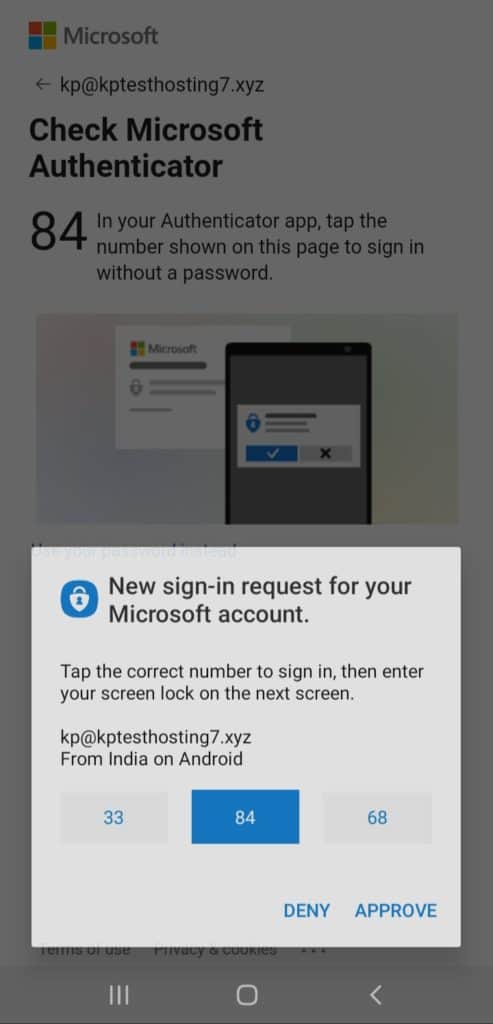
على سبيل المثال ، إذا حاولت تسجيل الدخول إلى حساب Microsoft الخاص بي من سطح المكتب الخاص بي ، فسوف أتلقى إشعارًا بالموافقة على تطبيق الهاتف المحمول الخاص بي ، يطلب مني قبول أو رفض طلب تسجيل الدخول.
هذا إجراء أمني رائع للموافقة فقط على المستخدمين المصرح لهم.
مراجعة النشاط الأخير
يتيح لك تطبيق Microsoft Authenticator أيضًا مراجعة أي أنشطة حديثة على حسابك.
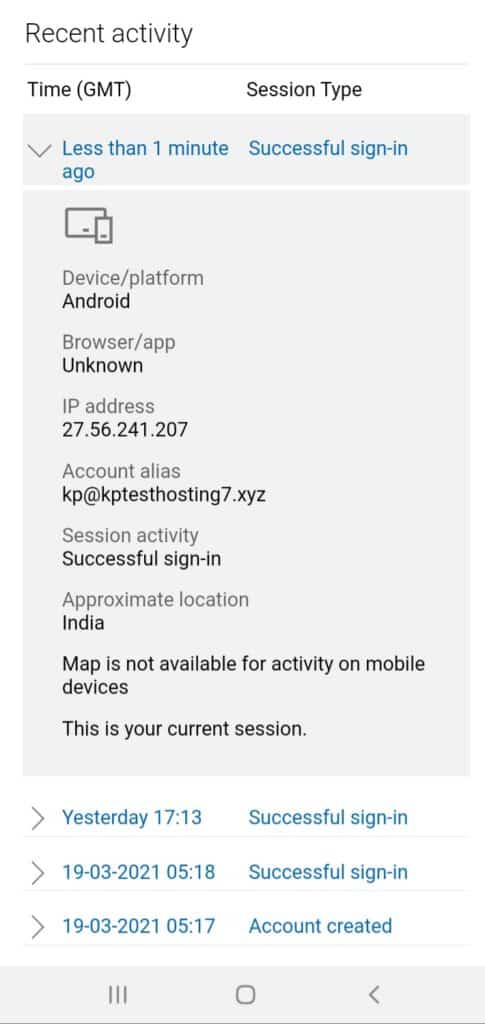
يساعد هذا في الاحتفاظ بعلامة تبويب للأنشطة المشبوهة حول حساباتك.
واجهة لائقة
واجهة مستخدم Microsoft Authenticator مناسبة. يعرض رموز موقع الويب بجانب إدخالات OTP ، وهو أمر رائع! لنسخ رمز ، ما عليك سوى النقر فوقه! يبدو أن خيار Dark Mode مفقود هنا!
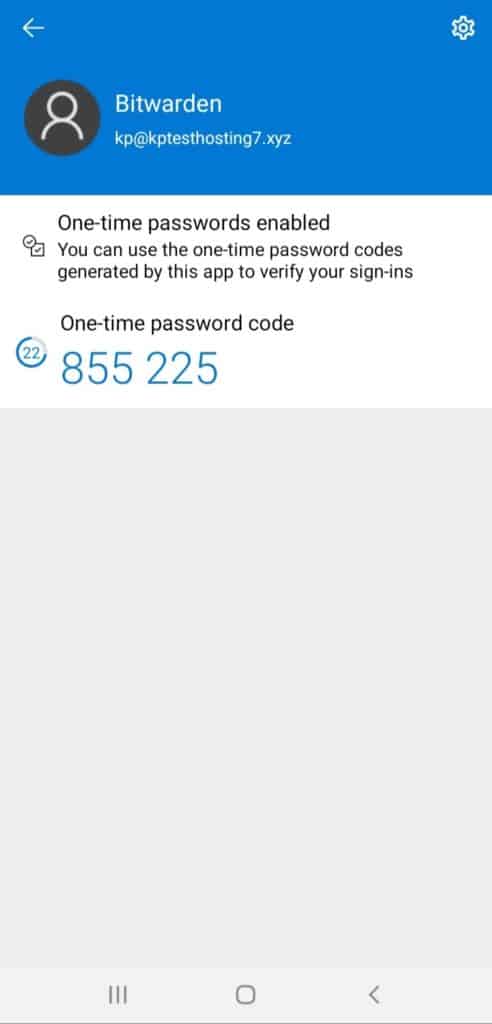
ما أعجبني فيه هو خيار "إخفاء الرموز" الذي يتطلب منك النقر فوق إدخال معين للكشف عن الرمز. هذا شيء عظيم من الناحية الأمنية!
Microsoft Password Manager
الشيء الأكثر إثارة للاهتمام في Microsoft Authenticator هو مدير كلمات مرور مضمن يمكنك تمكينه عن طريق تسجيل الدخول من خلال حساب Microsoft الخاص بك.
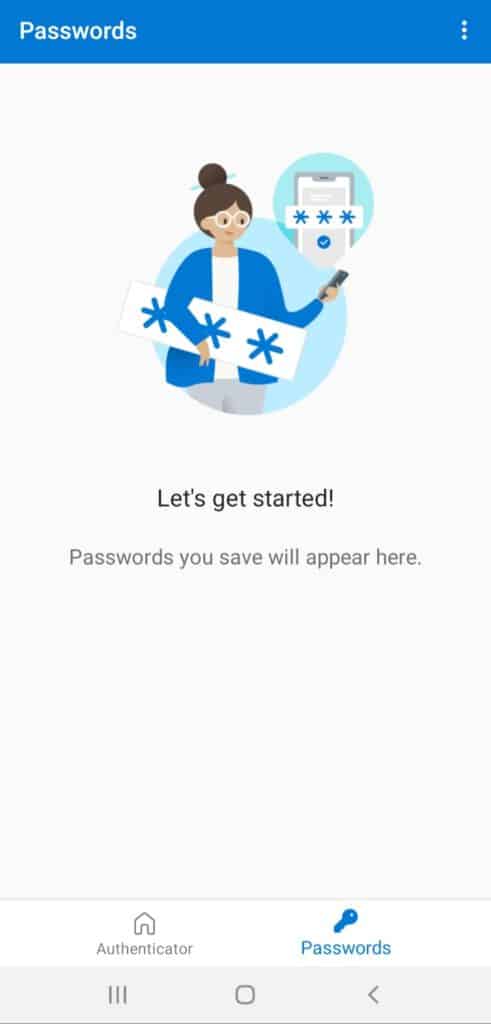
هذا يجعل من السهل إدارة إدخالاتك وتسجيل الدخول إلى حساباتك.
عندما تذهب إلى موقع ويب ، سيقوم مدير كلمات المرور بتعبئة بيانات الاعتماد الخاصة بك تلقائيًا ، وسيقوم المصدق تلقائيًا بتعبئة كلمة المرور لمرة واحدة ، مما يلغي أي جهود من جانبك!
خيارات جيدة للنسخ الاحتياطي والاستعادة
إذا قمت بتسجيل الدخول من خلال حساب Microsoft الخاص بك ، فإنه يسمح لك أيضًا بتمكين النسخ الاحتياطي على السحابة.

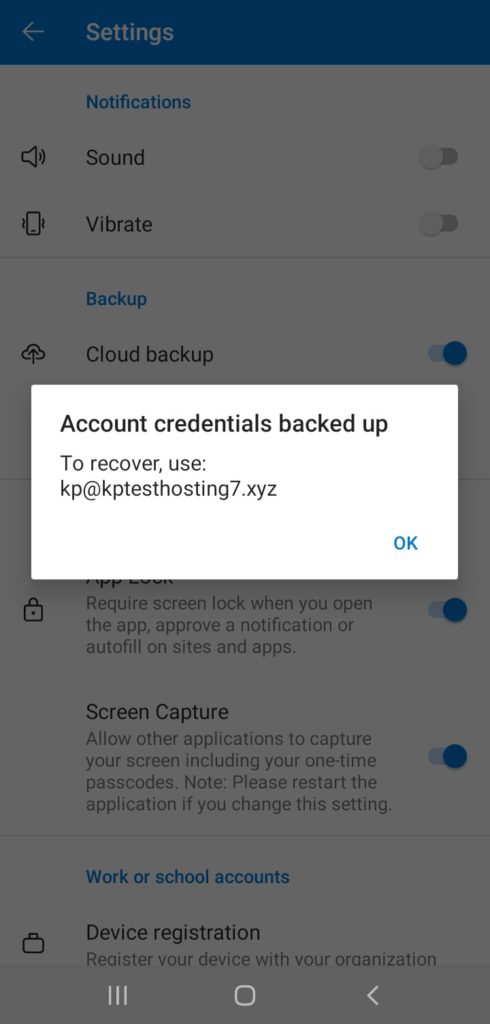
لذلك ، إذا كنت تستخدم جهاز Android ، تظل بياناتك مخزنة بأمان دائمًا على خوادم Microsoft ويمكنك استعادتها في أي وقت تريده! كما أنه يدعم iCloud Backup لمستخدمي iPhone.
وظيفة الملء التلقائي
بالنسبة لتطبيق المصادقة ، فهذه وظيفة متقدمة. يملأ Microsoft Authenticator تلقائيًا كلمات المرور وأكواد 2FA الخاصة بك.
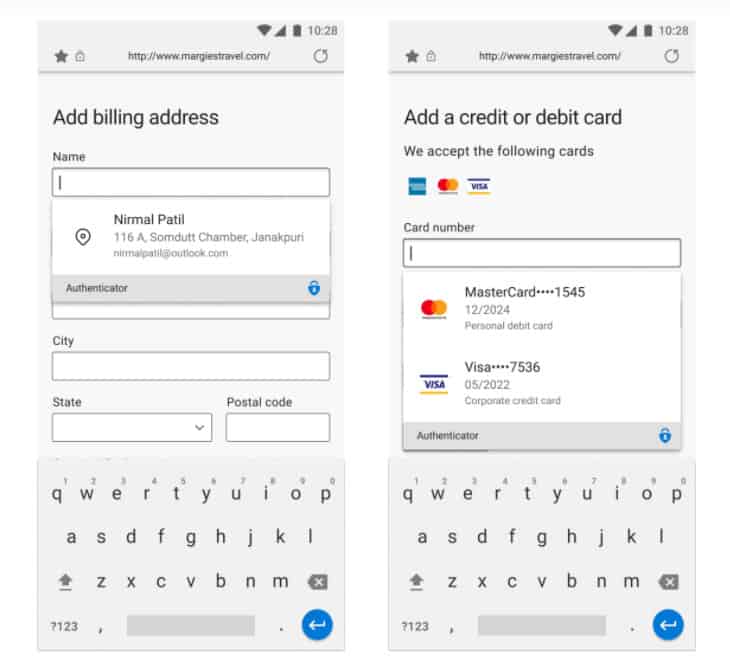
وفقًا للتحديث الأخير في أكتوبر 2022 ، فإنه يدعم الآن عناوين الملء التلقائي وتفاصيل الدفع أيضًا. كل ما عليك فعله هو تعيين Microsoft Authenticator كمزود افتراضي للملء التلقائي.
أثناء الملء التلقائي لتفاصيل الدفع ، يتحقق من القياسات الحيوية للمستخدم للتأكد من أنه المالك الحقيقي للجهاز. يضيف هذا طبقة أخرى من الأمان إلى الملء التلقائي لتفاصيلك الحساسة.
مزامنة متعددة الأجهزة
تعمل وظيفة المزامنة على مزامنة جميع كلمات المرور وكلمات المرور لمرة واحدة مع حساب Microsoft الخاص بك ، حتى تتمكن من الوصول إليها من أي جهاز آخر.
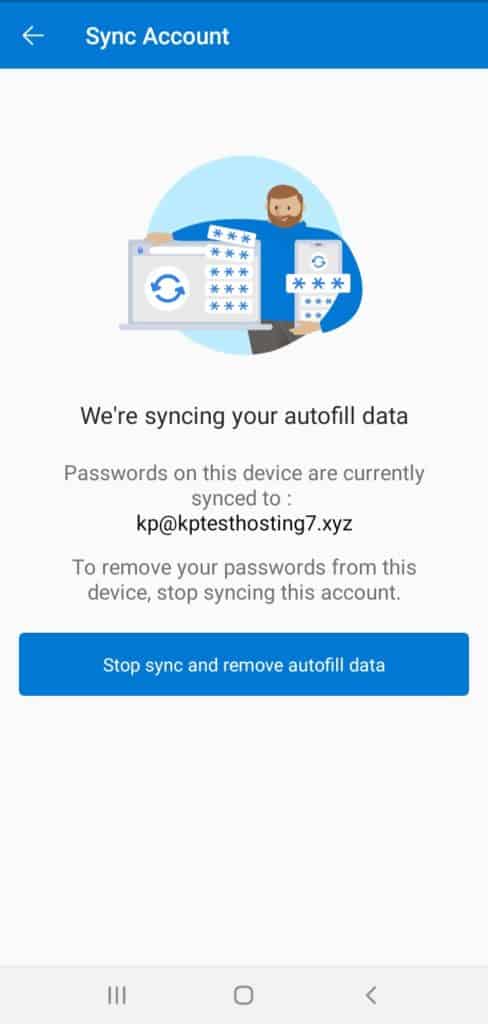
يمكنك أيضًا إيقاف المزامنة وإزالة بيانات الملء التلقائي بنقرة واحدة!
تسجيل الجهاز
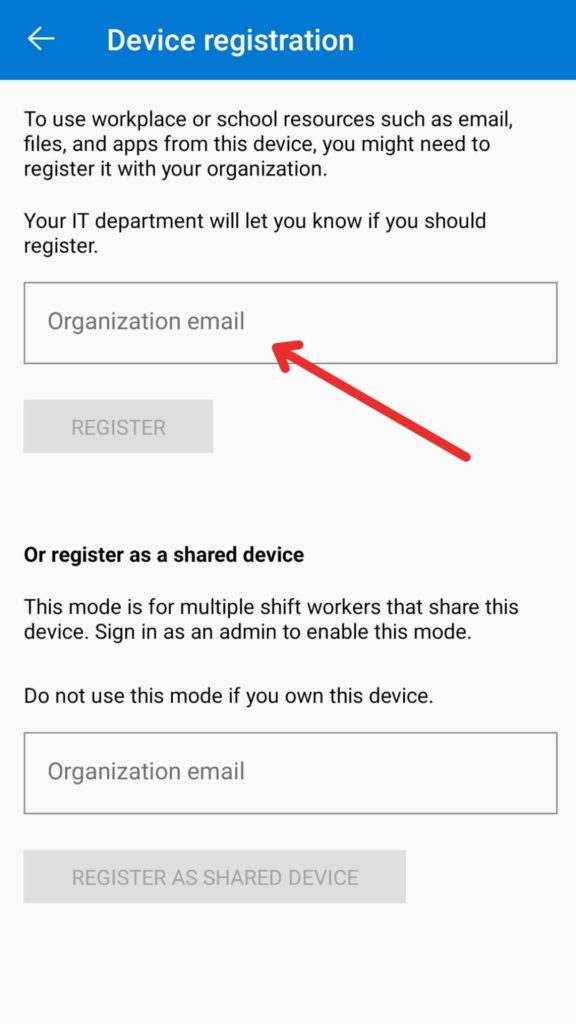
إذا كنت ترغب في استخدام الملفات والتطبيقات من مكان عملك ، فإن Microsoft Authenticator يوفر أيضًا خيارًا لتسجيل جهازك. بهذه الطريقة ، يمكنك الوصول إلى موارد مدرستك أو مؤسساتك بسهولة على جهازك.
سلبيات
لا توجد خيارات تصدير مباشر متاحة
تحصل على خيار Cloud Backup. ولكن لا يوجد خيار لتنزيل النسخة الاحتياطية لبياناتك. أشعر أنه كان يجب عليهم توفير هذا الخيار أيضًا.
تتطلب بعض الوظائف الوصول إلى الإنترنت
تتطلب بعض الميزات مثل النسخ الاحتياطي ، ومراجعة النشاط على حساب Microsoft الخاص بنا ، وقبول طلبات تسجيل الدخول أو رفضها ، وما إلى ذلك ، الوصول إلى الإنترنت ، مما يزيل عامل الراحة.
دعم محدود
يعد Microsoft Authenticator هو الأفضل للأشخاص الذين يستخدمون خدمات Microsoft بكثافة.
أبلغ العديد من المستخدمين أنه لا يدعم الكثير من التطبيقات الشائعة ، ولكنه يعمل بشكل جيد مع خدمات Microsoft.
استنتاج
يعد Microsoft Authenticator حلاً غنيًا بالميزات لتطبيق المصادقة الثنائية (2FA). يوفر جميع الوظائف المهمة بما في ذلك النسخ الاحتياطية والأمان وواجهة سهلة ومزامنة متعددة الأجهزة والمزيد!
على الرغم من أنه يدعم العديد من الخدمات ، إلا أنه يمكنك استخدامه إذا كنت تستخدم خدمات Microsoft بكثرة. إنه يعمل بشكل مثالي معهم.
4. FreeOTP
FreeOTP هو برنامج 2FA مفتوح المصدر ومجاني تمامًا تم تطويره بواسطة RedHat. وهي متوفرة لأجهزة Android و iOS. دعونا نلقي نظرة على ميزاته بالتفصيل.
سمات
مجاني ومفتوح المصدر
FreeOTP ، كما يوحي الاسم ، هو برنامج مجاني مفتوح المصدر أيضًا. هذا يعني أن كود المصدر الخاص به متاح لأي شخص للوصول إليه.
يساعد هذا خبراء الأمن والباحثين في تحديد الأخطاء والمشكلات في الكود وحلها بسرعة! إلى جانب ذلك ، يعمل أيضًا في وضع عدم الاتصال.
واجهة مستخدم لائقة
واجهة FreeOTP مناسبة ، لكنها تبدو قديمة بعض الشيء. يتم عرض الرموز للمواقع والخدمات الشهيرة ، وهذا أمر جيد.
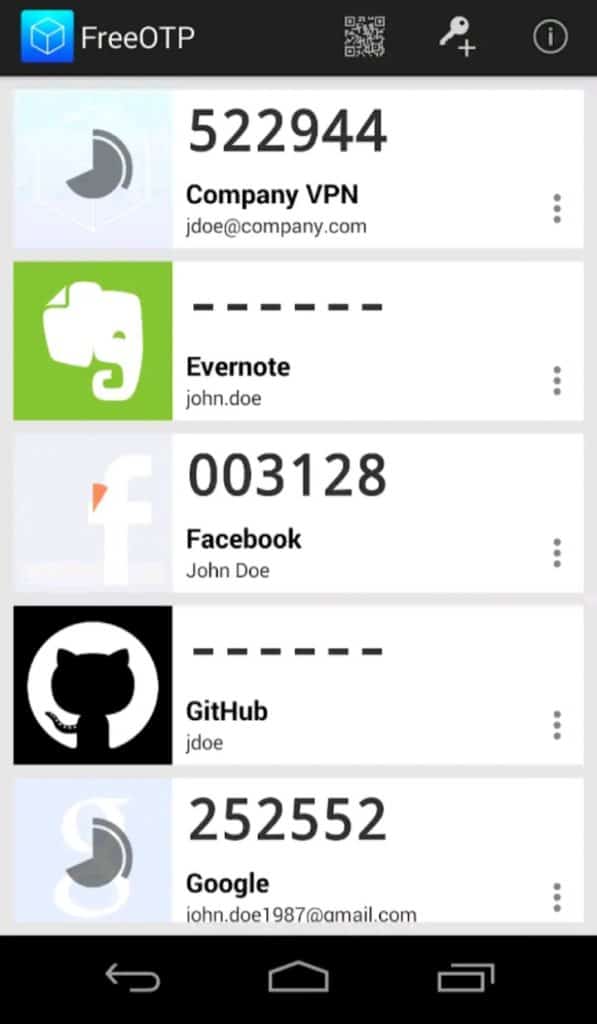
ما أعجبني فيه هو أنه يمكنك نسخ الرموز من خلال النقر عليها. والرموز غير مرئية مباشرة على الشاشة.
هم مختبئون وراء واصلات. لذلك تحتاج إلى النقر فوقها لعرضها ، وهو أمر جيد للأمان.
يدعم TOTPs و HOTPs
يدعم FreeOTP كلاً من المصادقة القائمة على البرامج والأجهزة. لذلك يمكنك بسهولة إضافة Yubikey أو مفاتيح الأجهزة الأخرى كـ 2FA.
قم بتعديل طول الشفرة والوقت
هذه ميزة نادرة لم أكن أتوقع أن أجدها في FreeOTP. إذا قمت بإدخال مفتاح أمان يدويًا لأي خدمة ، فيمكنك تحديد طول رمز OTP الخاص بك (6 أو 8 أرقام) ، والفاصل الزمني الذي يظل نشطًا من أجله.
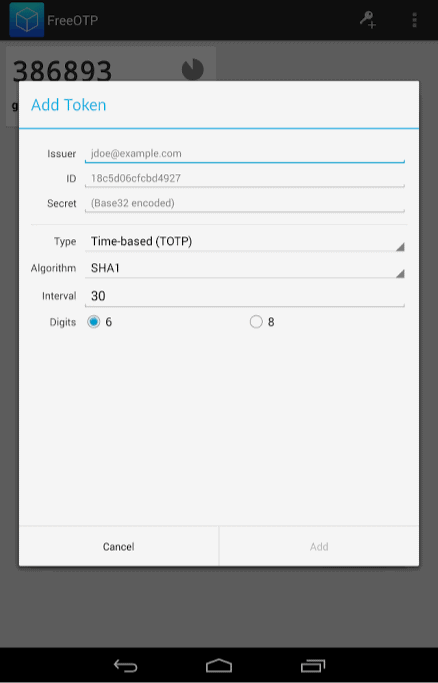
يمكنك أيضًا اختيار خوارزمية التجزئة التي سيتم بها تأمين الرموز الخاصة بك. وبالنسبة للمصادقة الثنائية (2FA) القائمة على الأجهزة ، يمكن أيضًا إدخال عداد.
سلبيات
لا يوجد أمان التطبيق
للأسف ، لا تقدم FreeOTP أي ميزات أمان مثل فتح رقم التعريف الشخصي أو رمز المرور أو المقاييس الحيوية لتأمين الرموز الخاصة بك. قد يكون هذا محفوفًا بالمخاطر لأن أي شخص يمكنه الوصول إلى رموز OTP لحساباتك السرية!
تحديثات نادرة
تطبيق FreeOTP Android قديم ولم يتلق أي تحديثات منذ 2016!
لا توجد نسخ احتياطية ومزامنة
FreeOTP هو تطبيق مصدق أساسي بوظائف أساسية للغاية. أولاً ، لا يوفر أي وظائف استيراد أو تصدير. ثانيًا ، لن تجد أيًا من وظائف النسخ الاحتياطي أو الاستعادة أيضًا.
وأخيرًا ، لا يسمح لك بمزامنة بياناتك على أجهزة متعددة ، مما يجعل FreeOTP خيارًا أقل قابلية للتطبيق للاستخدام!
استنتاج
أفضل شيء في FreeOTP هو أنه مفتوح المصدر. بخلاف دعم كل من البرامج والأجهزة القائمة على 2FA ، والسماح لك بتخصيص أطوال الكود ، فهو تطبيق أساسي للغاية.
يفتقر إلى ميزات أمان التطبيق ووظائف النسخ الاحتياطي والمزامنة وواجهة جيدة وتحديثات متكررة.
لا أشعر أنه من الآمن استخدام تطبيق لم يتم تحديثه في السنوات الخمس الماضية. ماذا تعتقد؟ اسمحوا لي أن أعرف في قسم التعليقات أدناه .
5. andOTP
andOTP هو برنامج مصادقة جديد جدًا تم تطويره بواسطة Jakob Nixdorf في أكتوبر 2020. إنه برنامج مجاني ومفتوح المصدر ، ولهذا السبب يكتسب شعبية في السوق الآن!
دعنا نتحقق مما حصل لنا!
تحديث: اعتبارًا من أبريل 2022 ، تمت إزالة أداة مصادقة andOTP من Playstore بسبب حدوث خطأ في عملية المراجعة الخاصة به. إذا كنت لا تزال ترغب في استخدام تطبيق 2FA هذا ، فيمكنك العثور على andOTP APK على Github.
سمات
واجهة مستخدم لائقة
أحببت واجهة تطبيق andOTP. إنه أنيق وسهل الاستخدام لمستخدم جديد.
إنه يدعم أيقونات لمواقع مختلفة ويمكنك حتى تخصيص الرموز حسب اختيارك!
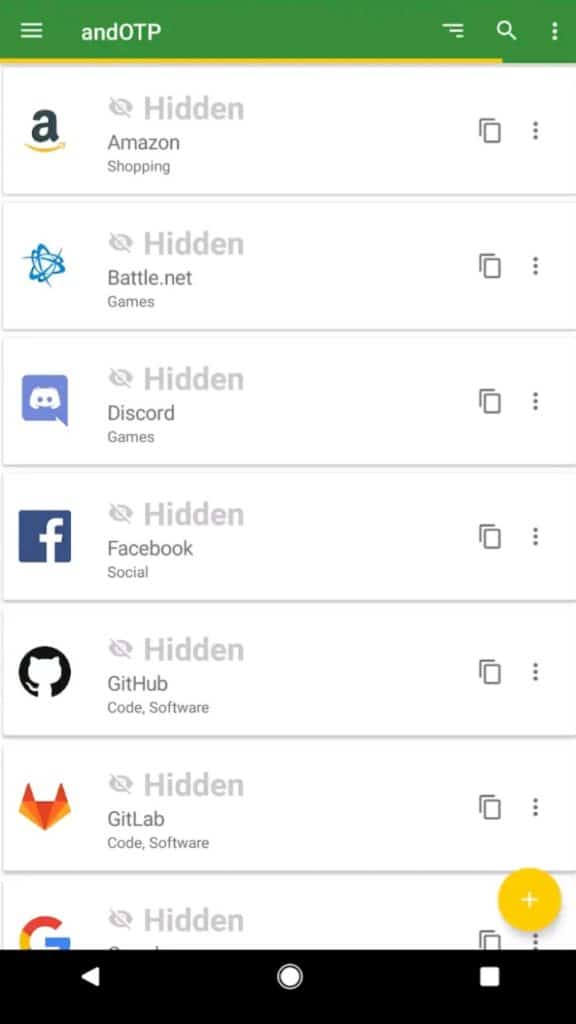
يمكنني نسخ كلمة المرور لمرة واحدة من خلال زر نسخ بجانب الرمز. كما أنه يوفر وضعًا مظلمًا مناسبًا جدًا للاستخدام الأفضل أثناء الليل!
يمكنك أيضًا رؤية الكثير من الخيارات لضبط حجم الخط وحجم الصورة المصغرة وتخصيص وظائف النقر وما إلى ذلك.
مجاني ومفتوح المصدر
برنامج 2FA هذا مجاني تمامًا ومفتوح المصدر. نظرًا لأن الكود الخاص به متاح لعامة الناس ، فهو جدير بالثقة أكثر قليلاً!
إذا كنت مهتمًا ، يمكنك التحقق من الكود المصدري لـ andOTP على GitHub .
لا يتطلب الأمر اتصالاً بالإنترنت للعمل ، وهو أمر رائع!
خيارات متعددة للنسخ الاحتياطي والاستعادة
يقدم andOTP مجموعة متنوعة من خيارات النسخ الاحتياطي. يمكنك إما نسخ حساباتك احتياطيًا واستعادتها بنص عادي ، أو تنسيقات مشفرة ، وهي ميزة من نقطة الأمان!
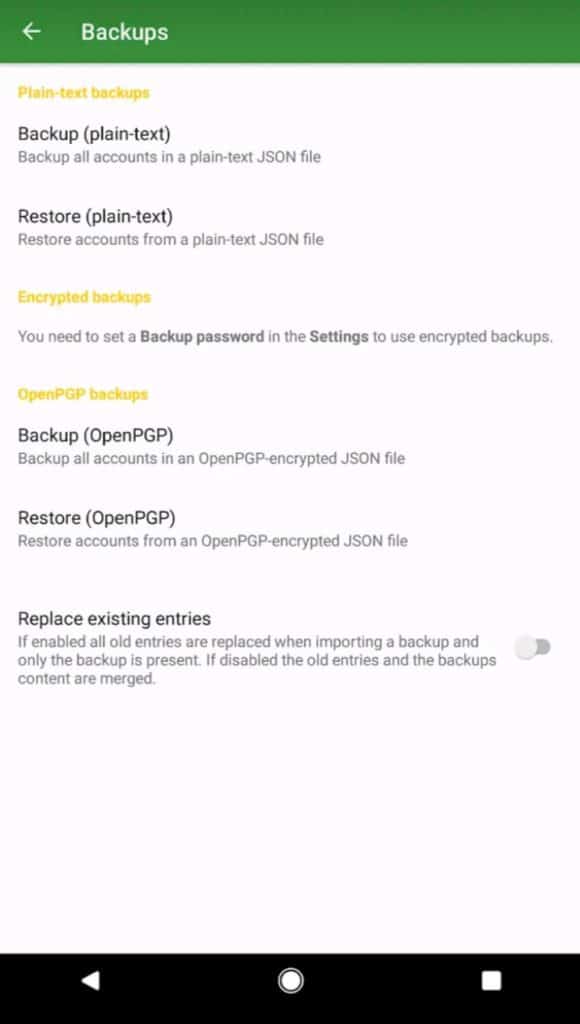
يمكنك أيضًا تمكين نُسخ OpenPGP الاحتياطية ، والتي ستحتاج إلى تثبيت مزود OpenPGP لها.
يمكن حماية نسختك الاحتياطية المشفرة بكلمة مرور لإضافة طبقة أخرى من الأمان!
ميزة أخرى مثيرة للاهتمام ومريحة للغاية هي أنه يمكنك اختيار إما استبدال الإدخالات الحالية أو دمجها مع الإدخالات الجديدة بعد استعادة نسخة احتياطية.
يدعم طرق TOTP و HOTP
يدعم هذا التطبيق كلاً من البرامج والأجهزة القائمة على 2FA ، مما يعني أنه يمكنك تسجيل الدخول من خلال رموز OTP واستخدام الأجهزة مثل Yubikey لمصادقة تسجيلات الدخول الخاصة بك.
انقر للكشف عن الوظيفة
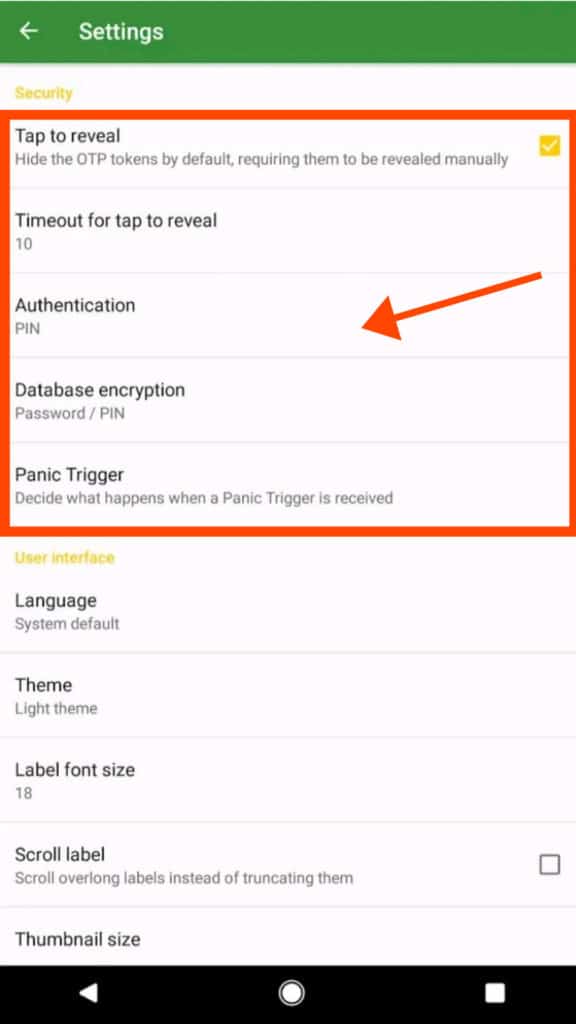
تتيح لك هذه الميزة تعيين وقت (ما بين 5 ثوانٍ إلى 60 ثانية) ، يتم بعده إخفاء OTPs تلقائيًا. أعتقد أنها وظيفة أمنية جيدة!
تشفير قاعدة البيانات
قبل استخدام andOTP ، يتطلب منك اختيار إحدى هذه الطرق لتشفير قاعدة البيانات الخاصة بك:
- قفل كلمة المرور
- قفل PIN
- Android Keystore
مهما كانت الطريقة التي تختارها ستكون مطلوبة في كل مرة تحتاج فيها إلى الوصول إلى التطبيق. لا توجد خيارات لتعطيل هذا التشفير ، وهو أمر رائع للأمان!
ستجد بعض الميزات المفيدة للتخصيص عندما تريد إعادة قفل التطبيق!
الزناد الذعر
يعتبر Panic Trigger ميزة فريدة وآمنة. يتيح لك إما مسح جميع حساباتك المحفوظة أو إعادة تعيين إعدادات التطبيق في حالات الطوارئ!
سلبيات
يدعم نظام التشغيل Android فقط
العيب الرئيسي لـ andOTP هو أنه يدعم أجهزة Android فقط.
ومع ذلك ، مع هذا الدعم المحدود ، فإنه يوفر دعمًا لجميع إصدارات Android ، بما في ذلك الأجهزة التي تم الوصول إليها بحق الوصول إلى الجذر.
لا وظائف الاستيراد والمزامنة
لا يسمح لك andOTP باستيراد إدخالات من تطبيقات 2FA أو تنسيقات ملفات أخرى. يعد عدم وجود ميزات المزامنة أيضًا جانبًا سلبيًا!
استنتاج
كونه حلاً مفتوح المصدر ، يتم تحميل وOTP بميزات متميزة مثل تشفير قاعدة البيانات الإلزامي ، ومجموعة متنوعة من خيارات النسخ الاحتياطي ، ومشغل الذعر لحالات الطوارئ!
العيب الوحيد هو أنه لا يمكنك استخدامه إلا على أجهزة Android. أعتقد أنه يجب عليهم تقديم دعمهم لأجهزة iOS أيضًا.
6. Duo Mobile
Duo Mobile هو تطبيق مصادقة تم تطويره بواسطة Duo Security ، وهي شركة تركز على إنشاء خيارات MFA آمنة للمستخدمين.
في عام 2018 ، استحوذت Cisco على Duo Security. لذلك ، يمكن تسمية Duo Mobile بمنتج Cisco الآن.
على الرغم من أن هذا التطبيق مصمم بشكل أساسي للمؤسسات للمصادقة متعددة المستخدمين ، إلا أنه يمكنك بسهولة استخدام خطتهم المجانية للمصادقة الشخصية!
الآن ، دعونا نلقي نظرة على ميزاته واحدة تلو الأخرى!
سمات
فحص الأمان
تقوم ميزة فحص الأمان بتحليل وتقييمك من حيث الإجراءات الأمنية المتخذة.
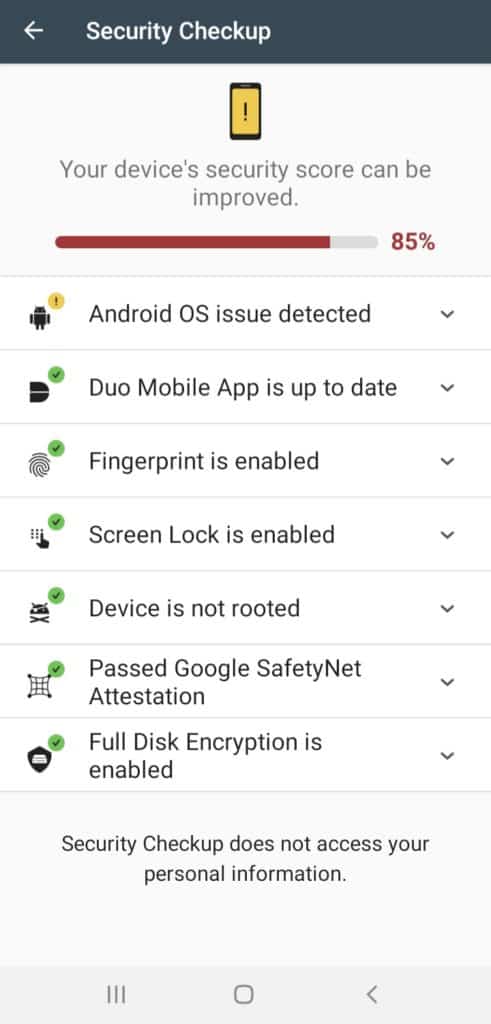
يتحقق مما إذا كنت قد قمت بتمكين قفل الشاشة والقياسات الحيوية ، إذا كان جهازك يعمل بأحدث نظام تشغيل وأحدث إصدار من تطبيق Duo Mobile ، إلخ.
أعتقد أن هذه الوظيفة مفيدة للغاية كتذكير لتحديث أمننا بانتظام.
يدعم خدمات الطرف الثالث
إلى جانب الخدمات الأخرى ، يدعم Duo Mobile أيضًا 45 خدمة تابعة لجهات خارجية بما في ذلك Facebook و Instagram و Dropbox و 1Password و Amazon والمزيد.
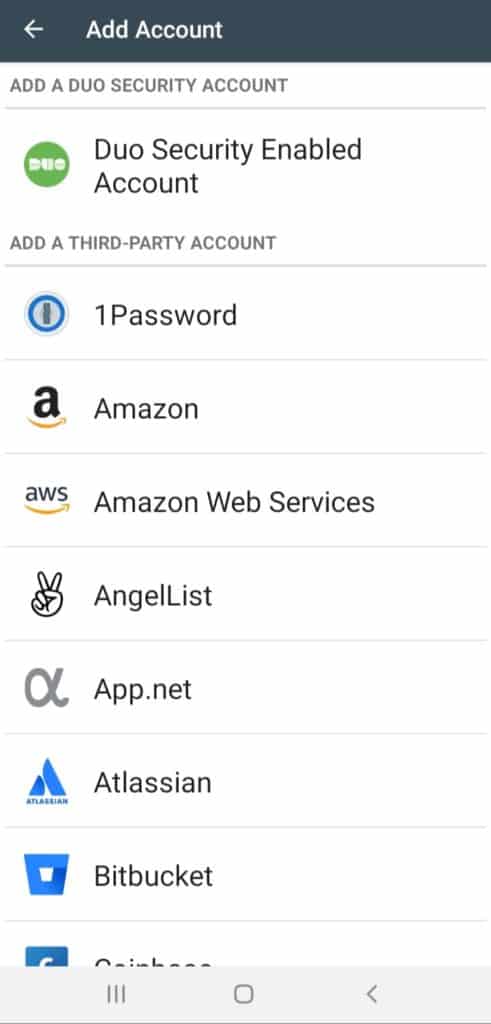
ما أحببته في Duo Mobile هو أنه يقدم الدعم لمعظم مواقع الويب ومنصات الوسائط الاجتماعية ، ويتم تحديث تطبيقاته بشكل متكرر.
النسخ الاحتياطية المشفرة
يمكنك نسخ جميع حساباتك احتياطيًا بتنسيق مشفر باستخدام Duo Mobile.
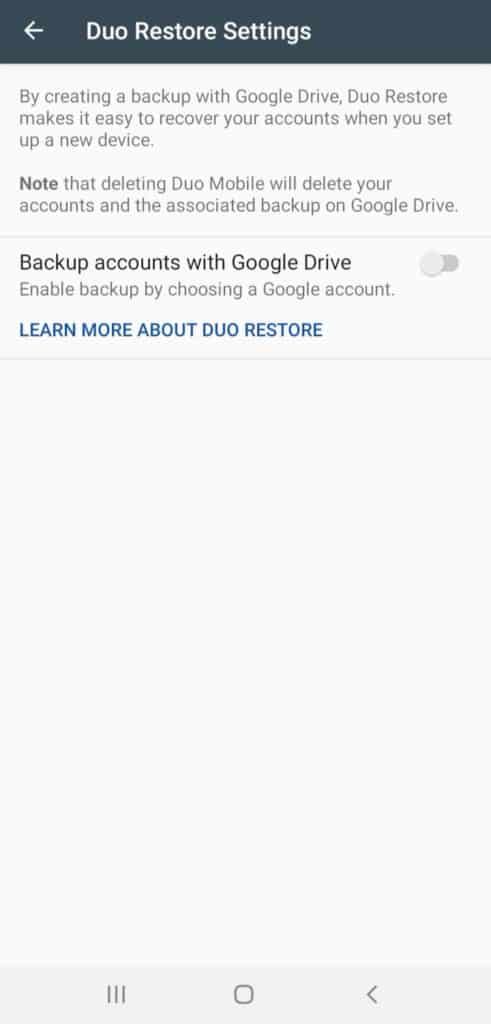
بالنسبة لمستخدمي Android ، يمكن تخزين النسخ الاحتياطية على Google Drive ، وبالنسبة لأجهزة iOS ، يمكن توصيل iCloud.
دفع الإخطارات
هذه هي أفضل ميزة في Duo Mobile! في كل مرة تقوم فيها بتسجيل الدخول إلى حساب Duo الخاص بك من جهاز مختلف ، تتلقى طلب موافقة على تطبيقك.
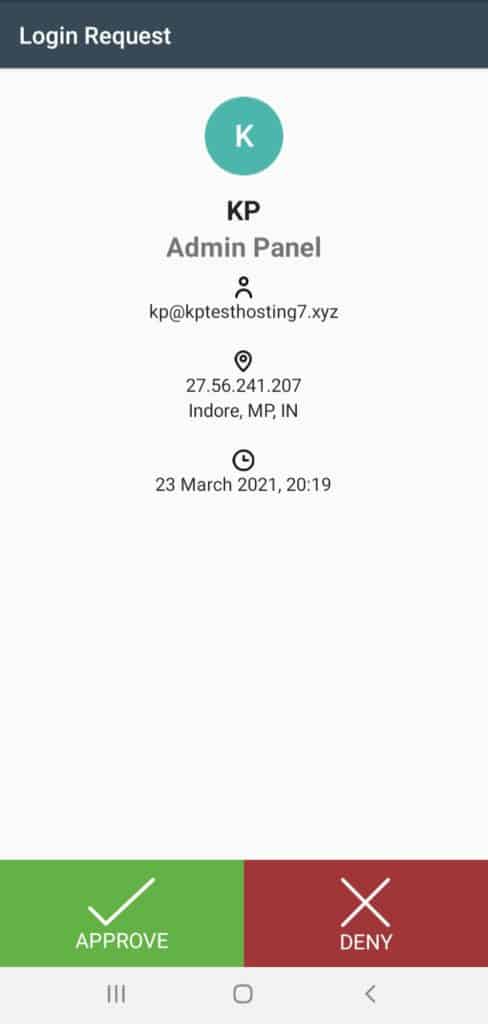
لكن هذا ليس كل شيء! يعرض لك أيضًا التاريخ والوقت وعنوان IP والموقع الذي أجريت منه محاولة تسجيل الدخول.
هذا مفيد للغاية لمنع المستخدمين غير المصرح لهم من الوصول إلى حساباتك.
سلبيات
لا يوجد وصول دون اتصال
Duo Mobile هي خدمة عبر الإنترنت. يتطلب اتصال إنترنت نشطًا في جميع الأوقات لتعمل ، مما يثبت أنه مصدر إزعاج لمعظم الناس.
متوسط واجهة المستخدم
واجهة المستخدم ليست مبهرة للغاية. لا يقوم بتعيين رموز للحسابات المضافة خارجيًا بخلاف خدمات الجهات الخارجية.
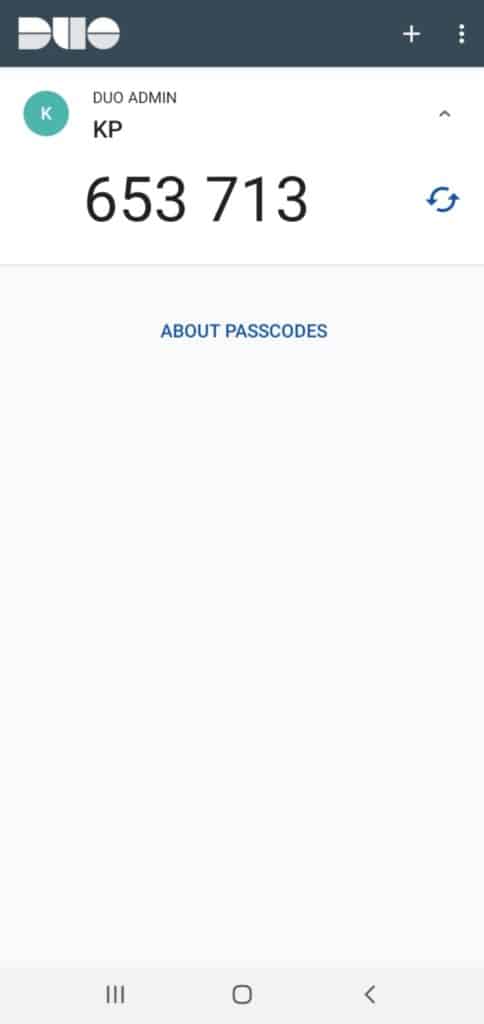
أيضًا ، لا يذكر اسم موقع الويب بجانب رموز 2FA. يعرض فقط اسم المستخدم الذي قد يكون هو نفسه لحسابات متعددة. هذا يخلق الكثير من الالتباس أثناء تسجيل الدخول!
ما أعجبني في الواجهة هو أن كلمة المرور لمرة واحدة مخفية تحت القائمة المنسدلة ويمكنك نسخها بمجرد التمسك بالرموز.
استنتاج
يعد Duo Mobile رائعًا للمؤسسات التي تحتاج إلى مصادقة عدة مستخدمين. لقد وجدت ميزات فحص الأمان وإشعارات الدفع مثيرة للإعجاب للغاية. ومع ذلك ، فهو يعمل فقط مع اتصال إنترنت نشط.
7. إيجيس
Aegis هو برنامج مجاني ومفتوح المصدر للمصادقة ذات العاملين.
تم تصميمه بواسطة Beem Development ، والذي يضم مطوري برمجيات. كان هدفهم هو إنشاء تطبيق 2FA آمن مع بعض الوظائف المتقدمة التي تفتقر إليها تطبيقات 2FA الأخرى!
دعنا نتحقق مما تقدمه إيجيس.
سمات
مجاني ومفتوح المصدر
Aegis هو برنامج مجاني تمامًا ومفتوح المصدر ، مما يعني أنه أكثر أمانًا. تستطيع تحقق من الكود المصدري لـ Aegis على GitHub .
تعمل جميع ميزاته بشكل مثالي بدون اتصال بالإنترنت!
ميزات أمان جيدة
لقد أحببت ميزات الأمان التي تقدمها Aegis. يتيح لك تأمين التطبيق باستخدام رمز PIN أو كلمة مرور أو قفل بصمة الإصبع.
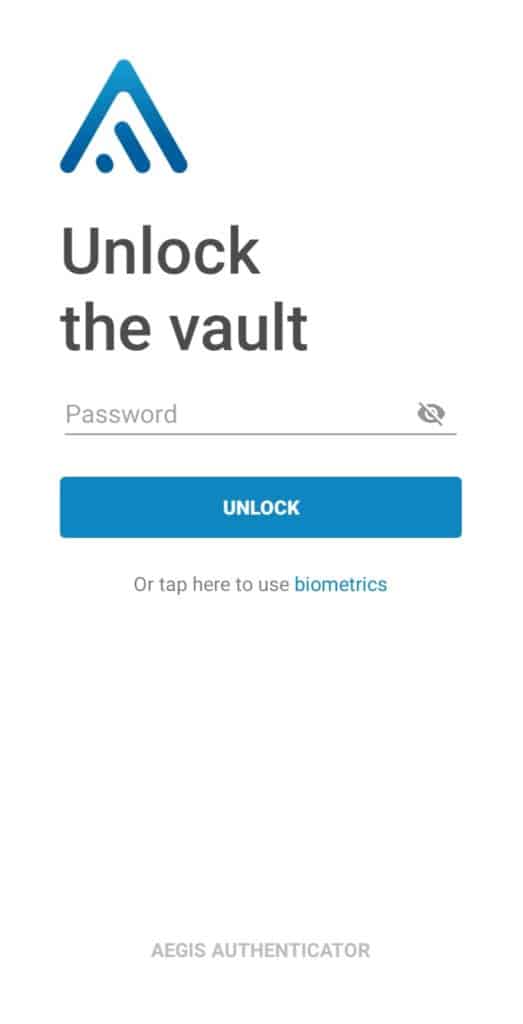
يحتوي على وظيفة Tap to Reveal التي تخفي الرمز حتى نضغط عليه.
يمكنك تحديد فترة زمنية (بين 5 إلى 60 ثانية) يتم بعدها إخفاء كلمة المرور لمرة واحدة مرة أخرى.
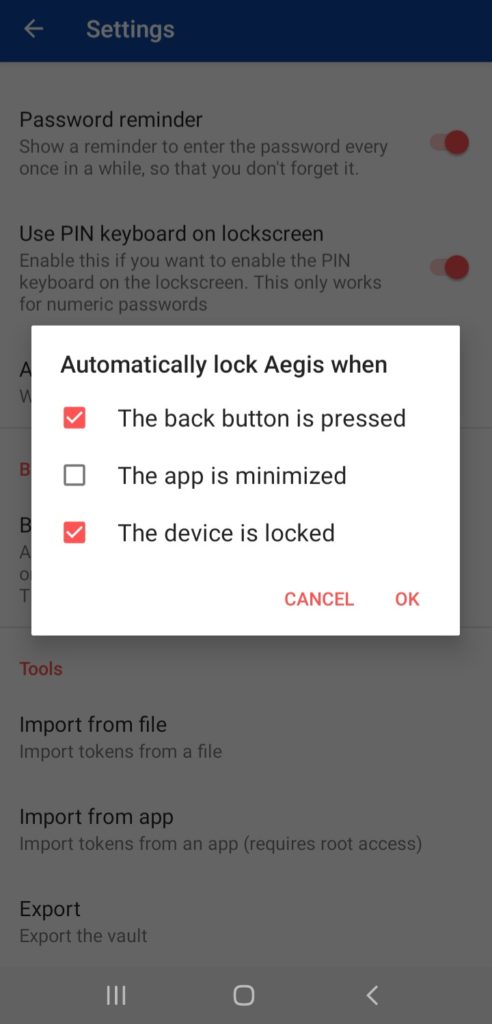
بالإضافة إلى ذلك ، يمكنك أيضًا تمكين القفل التلقائي لظروف مختلفة.
يدعم طرق HOTP و TOTP
يدعم Aegis كلاً من البرامج والأجهزة القائمة على 2FA ، مما يعني أنه يمكنك حتى استخدام مفاتيح الأجهزة مثل Yubikey للمصادقة.
الكثير من خيارات الاستيراد
وهو يدعم عمليات الاستيراد المباشرة من التطبيقات الشائعة بما في ذلك Authy و Google Authenticator و Microsoft Authenticator و FreeOTP وحتى الملفات النصية العادية.
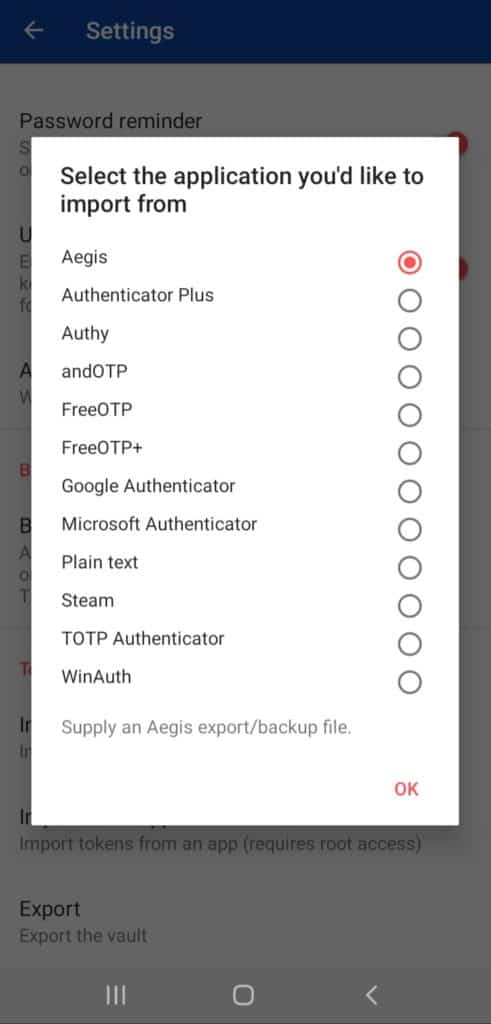
هذا مفيد للمستخدمين ويوفر جزءًا كبيرًا من الوقت!
واجهة جيدة
الواجهة بسيطة ونظيفة ولائقة. يتيح لك أيضًا استيراد حزم الرموز والاختيار من بين ثلاثة سمات- Light و Dark و Amoled. يمكن للمستخدمين اختيار واحد وفقًا لتفضيلاتهم.
ومع ذلك ، لا توجد رموز معروضة بجانب الإدخالات ، حتى بالنسبة لمواقع الويب الشهيرة.
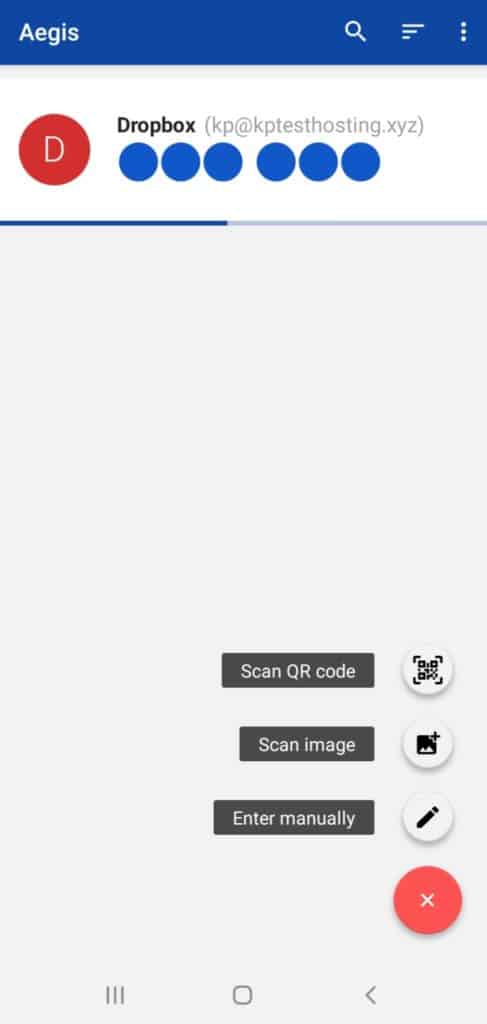
لنسخ رمز ، تحتاج إلى الاحتفاظ بالكود حتى يظهر زر النسخ فوقه. ألا تعتقد أن هذا يستغرق وقتًا طويلاً لإدخال رمز متاح فقط لمدة 30 ثانية؟
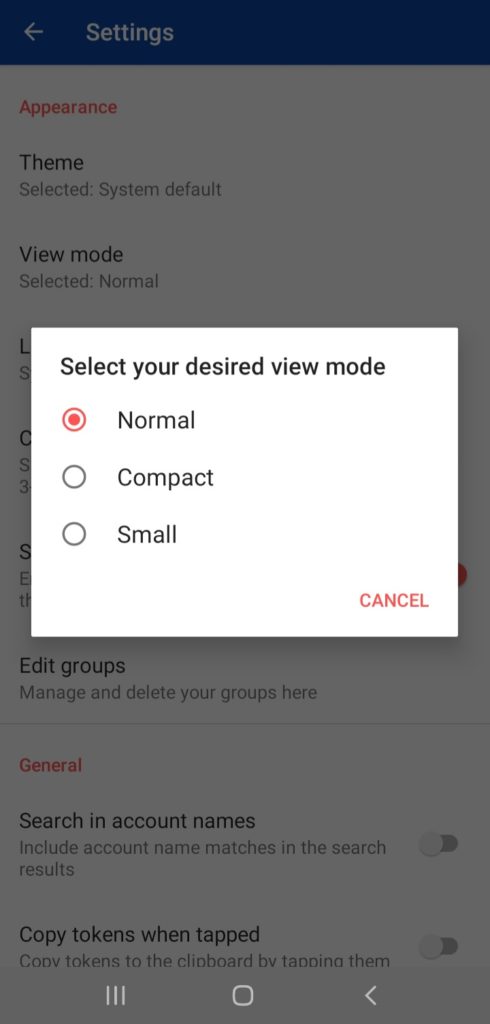
يقدم Aegis ثلاثة أوضاع عرض مختلفة لتغيير نمط تخطيط الخزنة. يؤدي النقر فوق الزر "قفل" إلى تأمين حسابك بنقرة واحدة.
ويمكنك أيضًا تمكين لوحة مفاتيح PIN لإدخال كلمات المرور بسهولة أثناء تسجيل الدخول.
النسخ الاحتياطي التلقائي والتصدير
يمكن إنشاء النسخ الاحتياطية التلقائية على وحدة التخزين الخارجية.
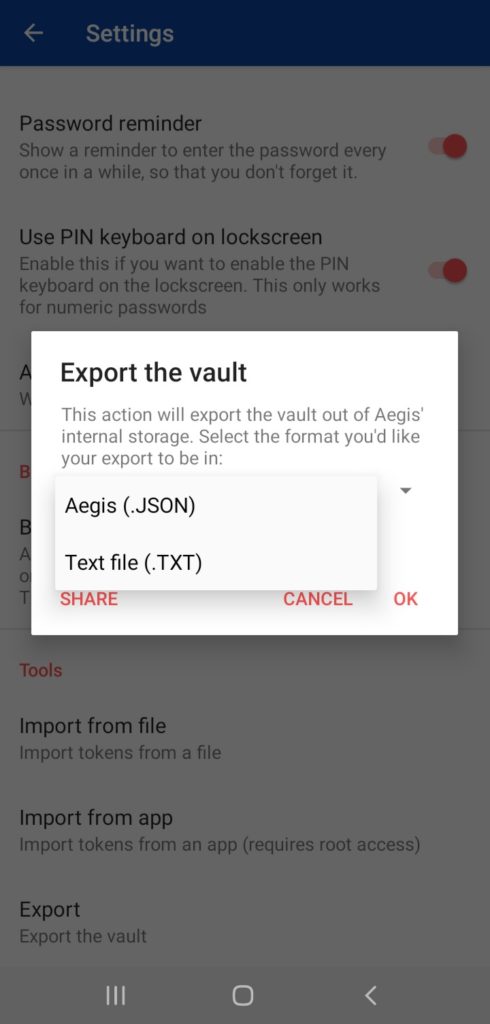
ويمكنك أيضًا تصدير إدخالاتك إلى جهاز جديد بتنسيقات JSON أو TXT.
يمكن تعديل طول الرمز والوقت
ميزة أخرى تثير الذهن نادرًا ما تُرى في تطبيقات المصادقة هي القدرة على تغيير طول الكود والوقت الذي يظل فيه نشطًا.
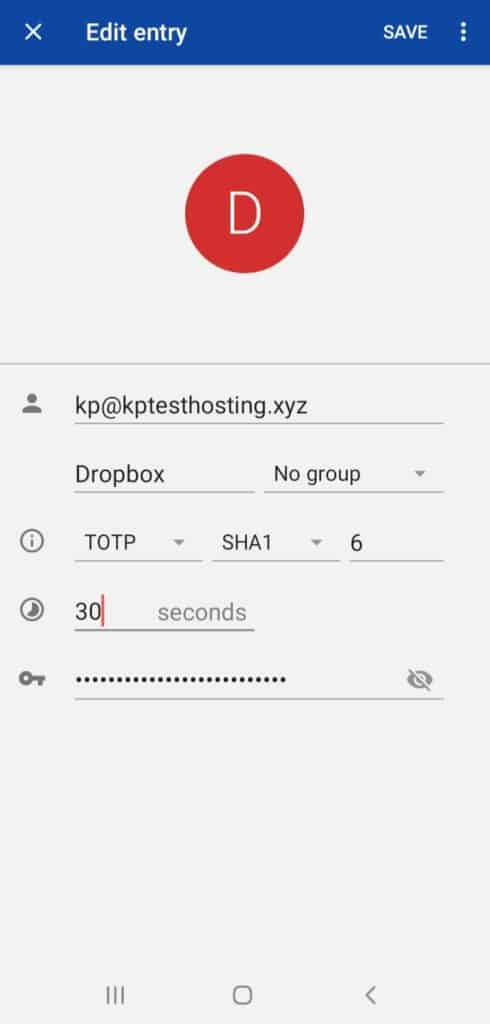
يسمح لك برنامج Aegis بإدخال وقت وطول كلمة المرور لمرة واحدة (OTPs) الخاصة بك ، كما يتيح لك اختيار خوارزمية تجزئة للحفاظ على أمان إدخالاتك كما تريد!
الزناد الذعر
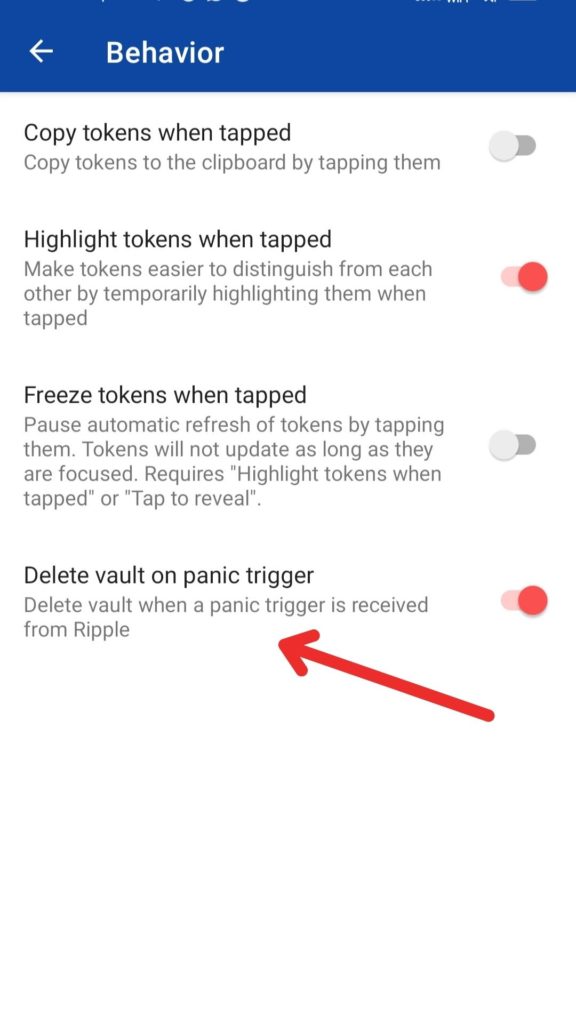
هذه ميزات أمان مثيرة للاهتمام من شأنها أن تحذف خزنة Aegis تلقائيًا في حالات الطوارئ. يمكنك تمكينه أو تعطيله حسب راحتك.
سلبيات
لا توجد ميزات مزامنة
على الرغم من أنه يمكنك تصدير إدخالاتك واستخدامها على أجهزة متعددة ، إلا أنني لم أتمكن من العثور على أي ميزات مزامنة متعددة الأجهزة على Aegis.
استنتاج
قد تتخلف Aegis في توفير سهولة الوصول ، ولكنها توفر بعض الوظائف المتقدمة لتعويض ذلك!
برنامج مفتوح المصدر مع ميزات أمان كبيرة وخيارات نسخ احتياطي تلقائي ، إلى جانب القدرة على تغيير طول رمز TOTP والوقت - أعتقد أن هذه حزمة قوية!
8. 1Password Authenticator
1Password هو أحد أشهر برامج إدارة كلمات المرور التي طورتها AgileBits في عام 2006. كما أنها توفر وظيفة مصادقة 2FA مدمجة ، والتي تسمى المصادقة 1Password Authenticator.
دعونا نلقي نظرة على الميزات التي يقدمها!
سمات
تطبيقات قوية لسطح المكتب والجوال
يحتوي 1Password على تطبيقات قوية وكاملة وسلسة تعمل على جميع الأجهزة. هذا يشمل
- تطبيقات سطح المكتب لأنظمة Windows و Linux و Mac
- تطبيقات الأجهزة المحمولة لنظامي التشغيل iOS و Android OS.
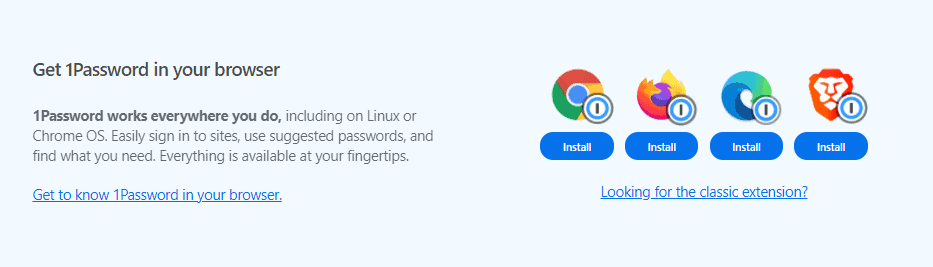
حتى أنه يحتوي على ملحقات متصفح لمتصفحات الويب الشائعة.
النسخ الاحتياطي التلقائي
نظرًا لأن وظيفة 2FA متاحة ضمن تطبيق 1Password ، يمكنك الاستمتاع بجميع مزايا مدير كلمات المرور.
يتم نسخ جميع إدخالاتك احتياطيًا تلقائيًا على جهازك ، وإذا اخترت الاتصال بخدمة سحابية مثل Google Drive أو iCloud ، فيمكنك القيام بذلك أيضًا.
واجهة رائعة
واجهة 1Password ممتازة! إنه نظيف وذو تصميم حديث.
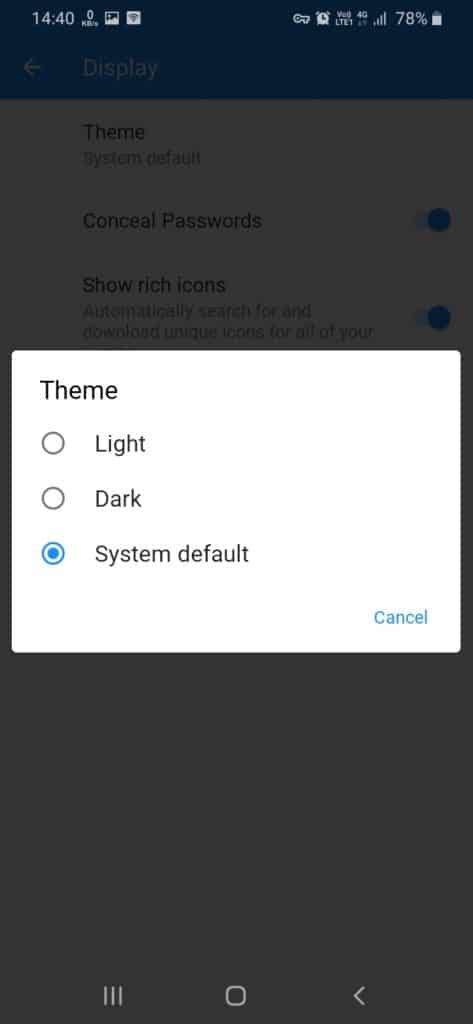
يمكنك أيضًا رؤية الوضع المظلم المريح جدًا.
يدعم 2FA على أساس HOTP و TOTP
إلى جانب البرنامج 2FA ، يدعم 1Password أيضًا المصادقة القائمة على الأجهزة مثل Yubikey ، وهو أمر رائع.
إدخالات الملء التلقائي
بخلاف تطبيقات المصادقة الثنائية الأخرى ، لن تجد الإدخالات المدرجة في تطبيق 1Password.
ولكن عند حفظ بيانات الاعتماد الخاصة بك لموقع ويب وتمكين المصادقة الثنائية (2FA) أيضًا ، ستتمكن من الوصول إلى الرموز الموجودة في إدخالات كلمة المرور. أو يوفر أيضًا وظيفة الملء التلقائي لمزيد من سهولة الاستخدام!
مدير كلمة السر
نظرًا لأن 1Password هو تطبيق لإدارة كلمات المرور ، يمكنك حفظ جميع بيانات اعتماد موقع الويب الخاص بك إلى جانب رموز TOTP الخاصة بك أيضًا ، والوصول إليها بسهولة في أي مكان وعلى أي جهاز.
ميزات أمان جيدة
يتيح لك 1Password إنشاء كلمة مرور رئيسية قوية في وقت التسجيل للحصول على حساب.
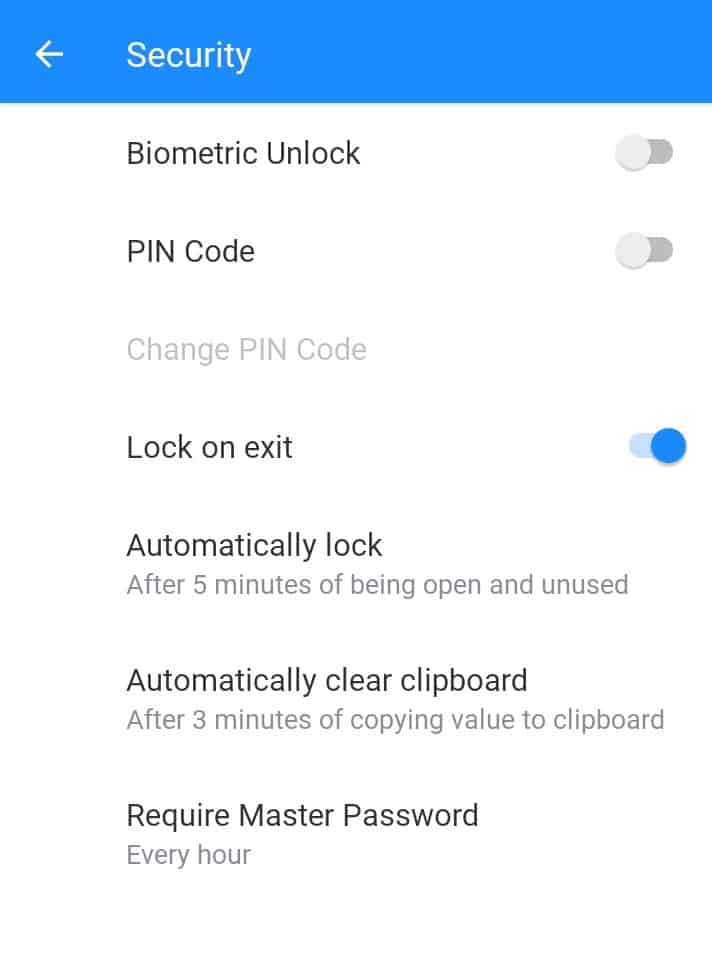
يمكنك أيضًا تمكين ميزة القفل البيومتري بجهازك المحمول.
مزامنة أجهزة متعددة
يمكنك الاحتفاظ بجميع إدخالاتك متزامنة على أجهزة متعددة ، سواء كان ذلك الكمبيوتر المحمول أو الكمبيوتر المكتبي أو الجهاز اللوحي أو الهاتف المحمول الخاص بك!
سلبيات
خدمة مدفوعة
نظرًا لأن 1Password هو برنامج مدفوع ، فإن 1Password Authenticator يأتي أيضًا كخدمة مدفوعة. ومع ذلك ، يمكنك الحصول على نسخة تجريبية مجانية من خدماتهم لمدة 14 يومًا.
لا يوجد وصول دون اتصال
نظرًا لأن 1Password هو برنامج قائم على السحابة ، فأنت بحاجة إلى البقاء على اتصال بالإنترنت من أجل استخدام وظيفة 2FA الخاصة به.
استنتاج
باستخدام 1Password ، يمكنك الوصول إلى ميزات قوية للأمان والنسخ الاحتياطي والمزامنة ، جنبًا إلى جنب مع أحد أفضل برامج إدارة كلمات المرور!
ومع ذلك ، هذه الخدمة ليست مجانية. لذا ، تحقق من مقالتي المفصلة لمراجعة 1Password لفهم جميع وظائفها قبل شراء هذه الأداة.
9. Zoho OneAuth
Zoho OneAuth هو تطبيق مصادقة متعدد العوامل من Zoho ، وهي شركة هندية تطور منتجات البرامج وأدوات الأعمال وخدمات الحوسبة السحابية. يبدو وكأنه منتج واعد ، لذلك دعونا نتعمق بسرعة في التفاصيل!
سمات
واجهة مستخدم ممتازة
لقد أحببت واجهة Zoho OneAuth. لها تصميم جذاب للغاية وتبدو عصرية وأنيقة! حتى أنه يوفر الوضع المظلم لتجربة أفضل.
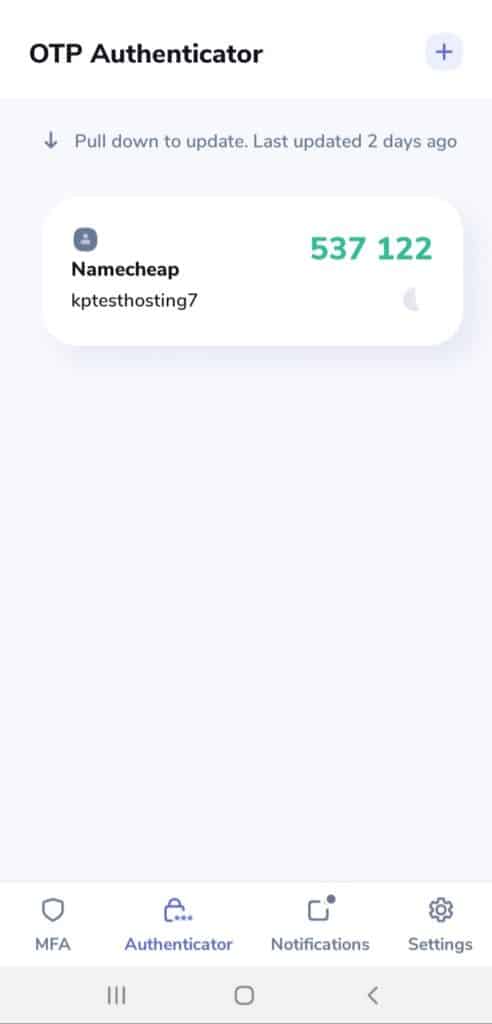
لنسخ رمز ، كل ما عليك فعله هو النقر عليه. هذا سريع ومفضل.
ومع ذلك ، ما لم يعجبني هو أن كلمة المرور لمرة واحدة تظهر على شاشة التطبيق ، ولا توجد خيارات لإخفائها.
ميزات أمان رائعة
ضمن علامة التبويب "عرض نشاط الحساب" ، يمكنك تتبع الأنشطة الأخيرة على حساب Zoho الخاص بك.
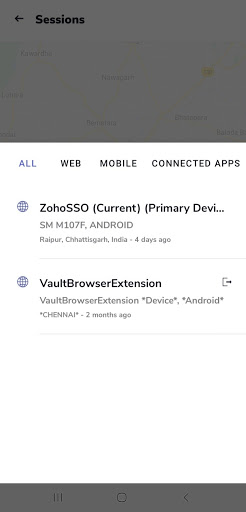
يمكنك التحقق من الأجهزة التي سجلت الدخول إلى حسابك ضمن "الجلسات النشطة".
خيارات المصادقة المتعددة
يوفر لك Zoho OneAuth خيارات مصادقة متعددة ، بحيث يمكنك الاختيار من بين أي مما يلي:
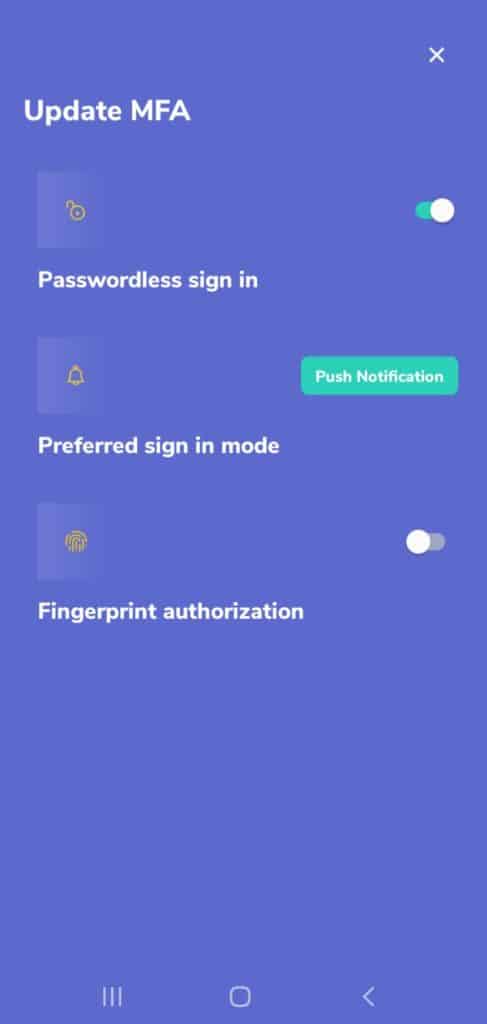
- بصمة الإصبع أو معرف الوجه
- دفع الإخطارات
- رمز الاستجابة السريعة
- OTP على أساس الوقت
دفع الإخطارات
إذا تم تمكين ميزة إعلام الدفع ، فإنها توفر لك طبقة إضافية من الأمان أثناء تسجيل الدخول إلى حسابك من خلال أجهزة أخرى.
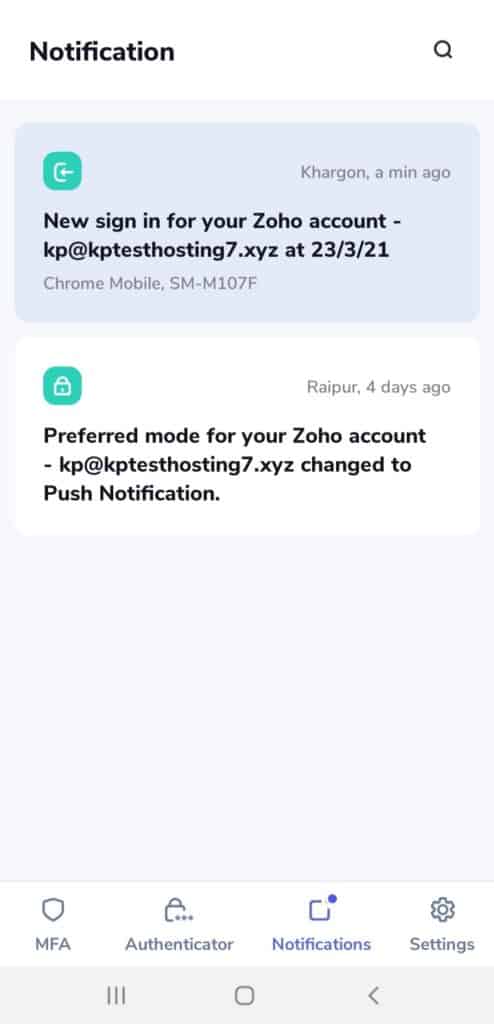
في كل مرة يتم إجراء محاولة تسجيل دخول إلى حسابك ، تتلقى إشعارًا فوريًا داخل التطبيق يمكنك قبوله أو رفضه.
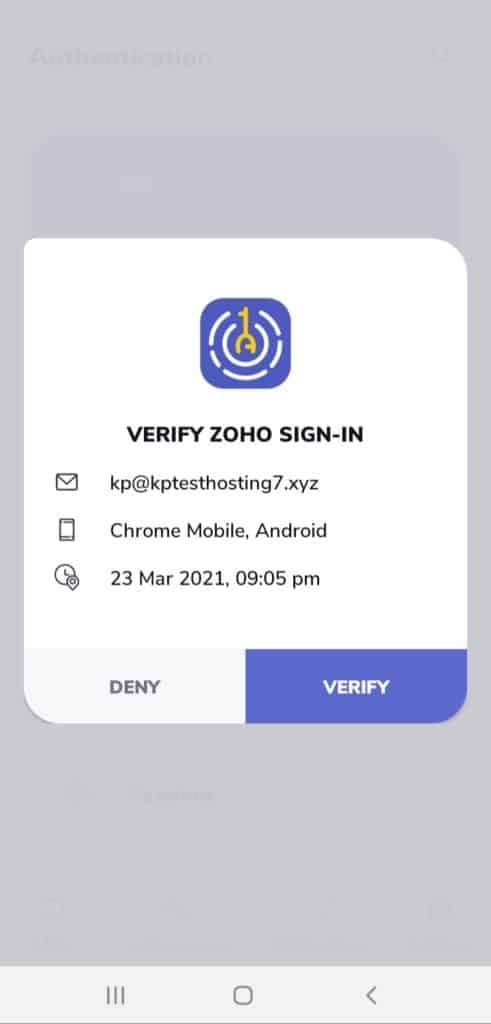
يعرض هذا الإشعار نوع الجهاز والتاريخ ووقت محاولة تسجيل الدخول.
ميزة المزامنة
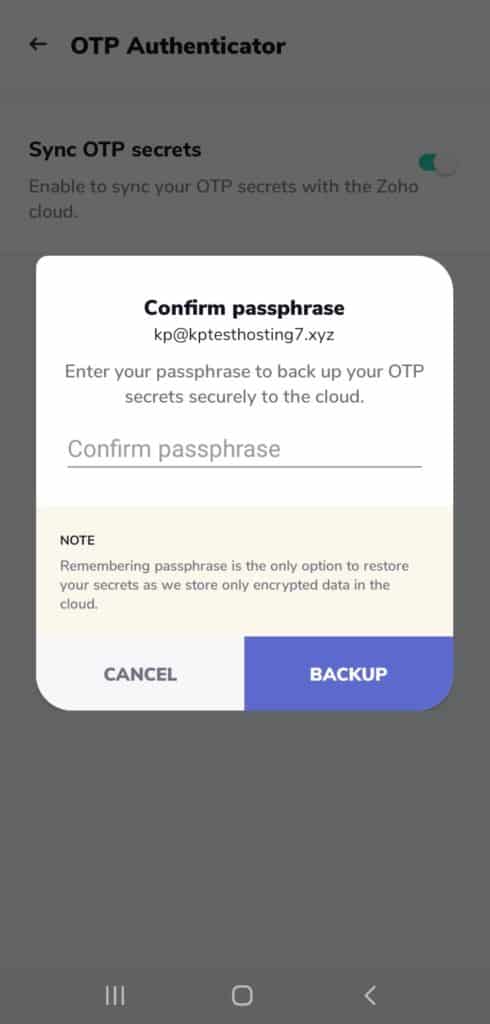
لتمكين ميزات المزامنة ، تحتاج إلى تسجيل الدخول باستخدام حساب Zoho وإعداد عبارة مرور آمنة.
خيارات الاسترداد الجيدة
في حالة فقد هاتفك المحمول أو التبديل إلى هاتف جديد ، يوفر تطبيق Zoho OneAuth خيارات متعددة لاسترداد حسابك.
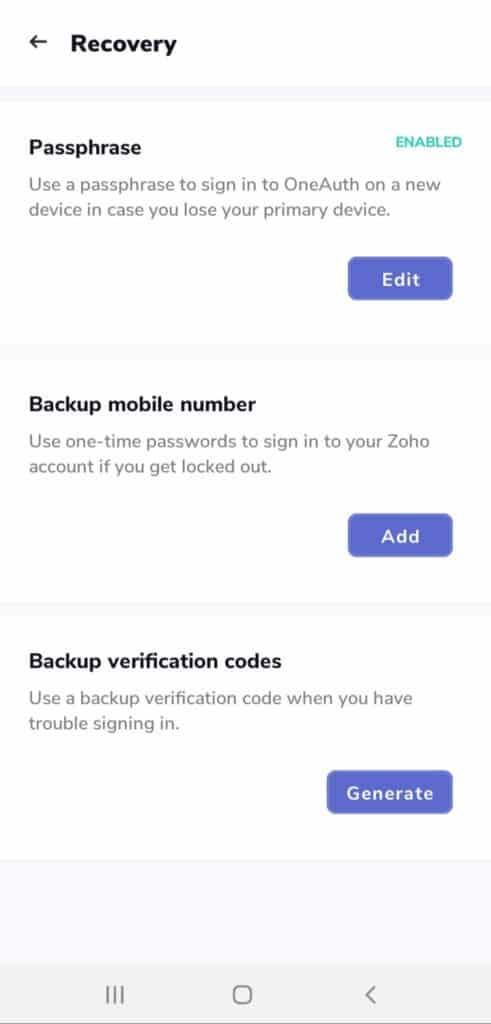
تستطيع
- قم بتعيين عبارة مرور وقم بتسجيل الدخول إلى التطبيق على جهاز جديد
- قم بتعيين رقم هاتف احتياطي لتلقي OTPs SMS لتسجيل الدخول.
- استخدم رموز التحقق الاحتياطية عندما تكون هناك مشكلة في تسجيل الدخول.
سلبيات
يحتاج إلى اتصال بالإنترنت
لا تعمل كل ميزات Zoho OneAuth في وضع عدم الاتصال. قد تحتاج إلى اتصال بالإنترنت إذا كنت ترغب في إضافة حساب Zoho وإضافة وظائف MFA وإنشاء نسخ احتياطية وما إلى ذلك.
استنتاج
لذلك ، يعد Zoho OneAuth أول برنامج أمان مليء بالعديد من الميزات لتتبع أنشطتك عبر الإنترنت وإدارتها والمصادقة عليها بطرق متعددة.
وعلى الرغم من أن الوظائف الأساسية تعمل دون اتصال بالإنترنت ، فإنك تحتاج إلى اتصال بالإنترنت للاستمتاع بجميع الوظائف المتقدمة التي يوفرها Zoho OneAuth.
استنتاج
إذن ، إليك ملخص سريع لما تناولناه في هذا المقال:
- ما هو 2FA؟
- لماذا هو مهم بالنسبة لك؟
- الأنواع الشعبية من 2FA
- كيفية استخدام تطبيق 2FA؟
- عوامل اختيار تطبيق 2FA المثالي
- أفضل 9 تطبيقات 2FA يمكنك استخدامها في عام 2022
آمل أن تساعدك هذه المقالة في فهم أهمية الأمان عبر الإنترنت وكيف يمكن أن يساعدك تطبيق المصادقة على تحقيق ذلك!
هل تخطط لتجربة أي من تطبيقات Authenticator التي تمت مناقشتها أعلاه؟ ما التطبيقات التي استخدمتها لتأمين حساباتك؟
أنا أستخدم Authy لحساباتي. اسمحوا لي أن أعرف أي واحد تستخدمه في قسم التعليقات أدناه!
إذا كنت قد استمتعت بقراءة مقالة المراجعة هذه ، وكنت مهتمًا بالحصول على تحديثات حول المزيد من المحتوى المماثل ، فلا تنس الاشتراك في رسالتي الإخبارية !
هذا توقيع كريبيش! في صحتك واعتن بنفسك. سأراكم يا رفاق في المقالة القادمة!
التعليمات
1. أين يتم تخزين 2FA النسخ الاحتياطي؟
حسنًا ، يعتمد ذلك على تطبيق المصادقة الذي تستخدمه.
تقوم بعض التطبيقات بتخزين نُسخ 2FA الاحتياطية على خوادمها السحابية.
على سبيل المثال: Authy ، Zoho OneAuth ، Microsoft Authenticator.
تتيح لك الخدمات الأخرى تخزين الرموز الاحتياطية على Google Drive أو iCloud.
2. كيف تنقل حسابات المصدقين 2FA إلى هاتف ذكي جديد؟
تقوم معظم تطبيقات المصادقة الثنائية (2FA) بإنشاء نسخ احتياطية من حساباتك وتخزينها على خوادمها ، أو تتيح لك اختيار خدمة التخزين السحابي مثل Google Drive أو iCloud.
لذلك ، إذا قمت بالتبديل إلى هاتف جديد ، يمكنك استعادة جميع حساباتك.
تسمح لك بعض الخدمات أيضًا بتصدير جميع إدخالاتك بأمان ثم استيرادها على تطبيقات أخرى.
3. كيف تعمل تطبيقات المصادقة؟
بمجرد تمكين 2FA لأي موقع ويب ، يحدث هذا.
يوفر موقع الويب مفتاحًا سريًا (سلسلة من الأرقام والأحرف العشوائية) يمكنك إدخاله في تطبيقك أو مسحه ضوئيًا من خلال رمز الاستجابة السريعة.
أثناء تسجيل الدخول إلى حسابك ، ينشئ تطبيق المصادقة رمزًا فريدًا مكونًا من 6 أرقام من خلال الجمع بين الوقت والمفتاح السري.
يتم تنفيذ نفس العملية بواسطة خوادم الموقع أيضًا.
إذا كان كلا الرمزين متطابقين ضمن الفترة الزمنية البالغة 30 ثانية ، فيمكنك تسجيل الدخول إلى موقع الويب.
4. ماذا تختار: SMS أم التطبيق أم YubiKey؟
تعد كلمة المرور لمرة واحدة (OTPs) المرسلة عبر الرسائل النصية هي الأقل أمانًا لأنه يمكن الوصول إليها عن طريق اختراق شركة الجوال.
2FA المستند إلى التطبيق أكثر أمانًا لأنه يصعب على المتسللين الوصول الفعلي إلى هاتفك المحمول. لكنها لا تزال عرضة للهجمات السيبرانية!
2FA القائمة على الأجهزة هي أكثر أشكال المصادقة أمانًا لأنها لا تعتمد على أي برنامج ، وسيتطلب المتسللون الوصول الفعلي إلى Yubikey الخاص بك من أجل الحصول على الرمز الذي تم إنشاؤه!
5. هل Authy أفضل من Google Authenticator؟
بالتااكيد! بينما يبدو Google Authenticator مناسبًا جدًا وسهل الاستخدام ويدعم غالبية مواقع الويب ، إلا أنه يتأخر في توفير ميزات مهمة.
يوفر Authy نسخًا احتياطية سحابية آمنة ، وتطبيقات سطح المكتب ، ووظائف مزامنة متعددة الأجهزة ، وقفل تطبيق Pin / biometrics لتحسين الأمان.
كل هذه الميزات تجعل من Authy تطبيق مصادقة أكثر أمانًا وموثوقية.
6. هل يمكن اختراق المصادقة ذات الخطوتين؟
على الرغم من أن المصادقة الثنائية (2FA) فعالة جدًا في الحفاظ على حماية حساباتك ، إلا أنها قد تكون عرضة لهجمات القراصنة أيضًا.
من خلال عمليات التصيد الاحتيالي مثل إرسال تحذيرات وهمية للوصول غير المصرح به إليك ، يمكنهم الوصول إلى رموز OTP الخاصة بك ، وبالتالي تجاوز 2FA!
7. كيف أعرف الخدمات التي تدعم المصادقة الثنائية (2FA)؟
تدعم العديد من مواقع الويب الشهيرة المصادقة الثنائية. راجع هذه المقالة للحصول على مزيد من المعلومات حول كيفية إعداد 2FA على مواقع الويب الرئيسية مثل Facebook و Google و Dropbox و Twitter وما إلى ذلك.
8. ما هي الخدمات التي يجب أن أحميها أولاً؟
من الناحية المثالية ، يجب عليك أولاً تنفيذ 2FA على تلك المواقع والتطبيقات التي تحتوي على معلوماتك الحساسة.
على سبيل المثال: حسابات البريد الإلكتروني ، ومديرو كلمات المرور ، وحسابات الوسائط الاجتماعية ، وما إلى ذلك.
9. لماذا تعتبر المصادقة الثنائية مهمة؟
2FA مهم في السيناريو الحالي للأسباب التالية:
يضيف طبقة ثانية من الأمان إلى حساباتك
يتحقق من هويتك
إنه يحميك من فقدان البيانات والسرقات والجرائم الإلكترونية الأخرى.
10. هل المصادقة الثنائية (2FA) آمنة حقًا؟
البريد الإلكتروني والرسائل النصية القصيرة والصوت 2FA عرضة لهجمات القراصنة لأنه يمكن اعتراضها.
ومع ذلك ، فإن 2FA المستندة إلى TOTP أكثر أمانًا نسبيًا لأنها تنشئ رموزًا على جهازك صالحة لمدة 30 ثانية فقط! هذا يقلل من مخاطر الهجمات الإلكترونية إلى حد كبير.
